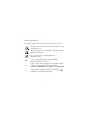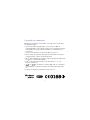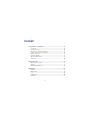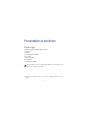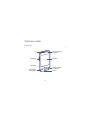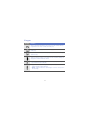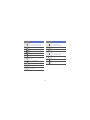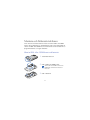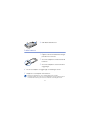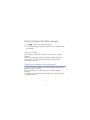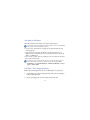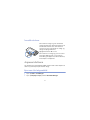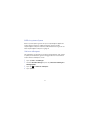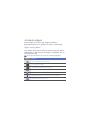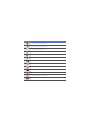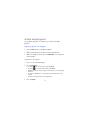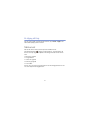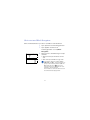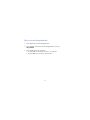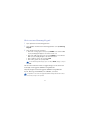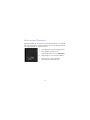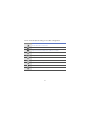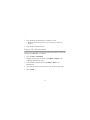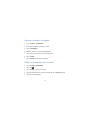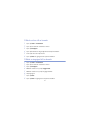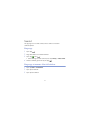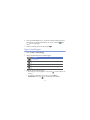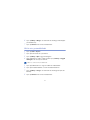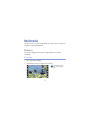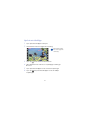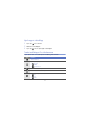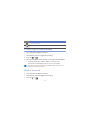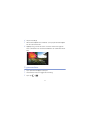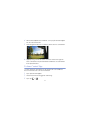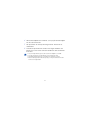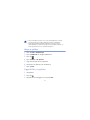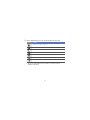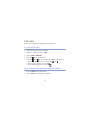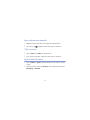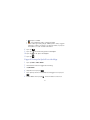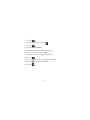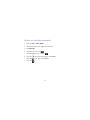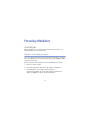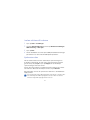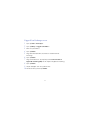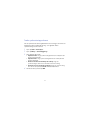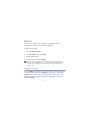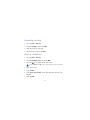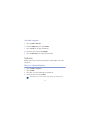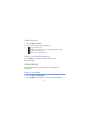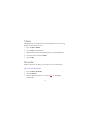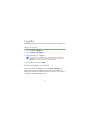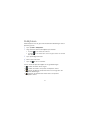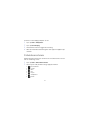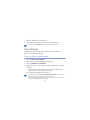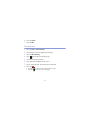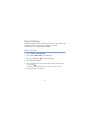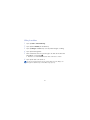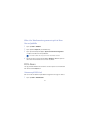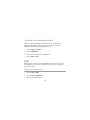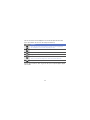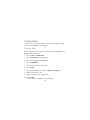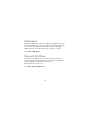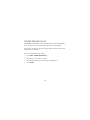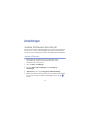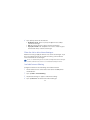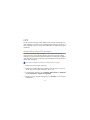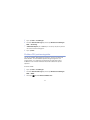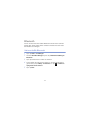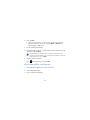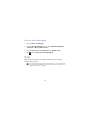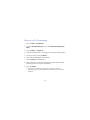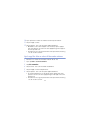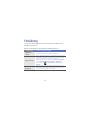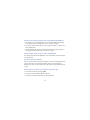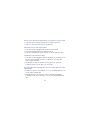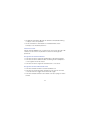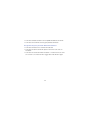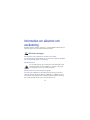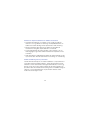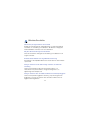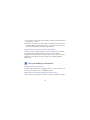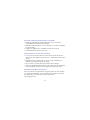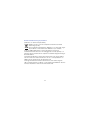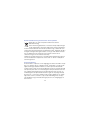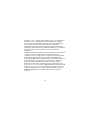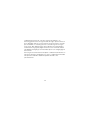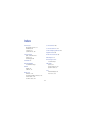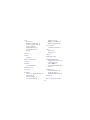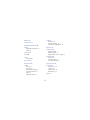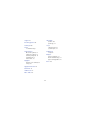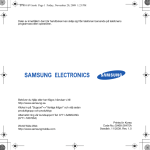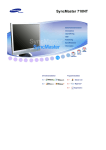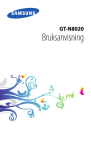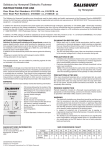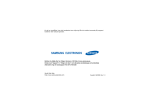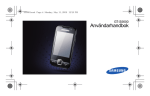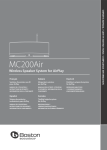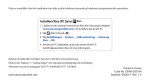Download Samsung GT-I8000 Bruksanvisning
Transcript
GT-I8000 Användarhandbok Den här handboken Det finns många olika alternativ när du behöver information, anvisningar och tips för att lära dig mer om enheten. • Windows Help System (på din telefon) - på din telefon så är Help inkluderad. Denna förinstallerade, sökbara hjälpsystemet förklarar hur man använder olika program och funktioner. • Avancerad användarhandbok (online enbart på engelska) - på Samsungs webbplats, hittar du användarhandboken i Adobe Acrobat-format (.pdf). Du kan antingen läsa guiden online eller ladda ned och trycka ut filen så du har den till hands. Användarhandboken innehåller detaljerade tips och mer uppgifter om enhetens speciella funktioner. Du måste ha Adobe Reader eller Adobe Acrobat för att kunna läsa filen. Du kan ladda ned Adobe Reader kostnadsfritt från Adobes webbplats (www.adobe.com). • Användarhandbok (tryckt) - Snabbstartguiden är ett hjälpmedel som visar dig hur du använder telefonens olika funktioner. Den innehåller grundläggande information om telefonen samt funktioner och tips om hur man sätter ihop den. Se den integrerade hjälpen, som beskrivs ovan, för allt som inte ingår i guiden. 2 Instruktionsikoner Innan du börjar bör du bekanta dig med följande instruktionsikoner: Varning—situationer som kan leda till personskador för dig eller någon annan Aktsam—situationer som kan leda till skador på telefonen eller annan utrustning Obs!—kommentarer, användningstips eller tilläggsinformation X Se sid—sidor med mer information, till exempel: X sid. 12 (innebär "se sidan 12") > Följt av—anger i vilken ordning du ska välja alternativ eller menyer för att genomföra ett steg, till exempel: Välj Start > Inställningar (innebär Start, följt av Inställningar) [ ] Hakparenteser—knappar på telefonen, till exempel: [ (representerar avsluta/på/av-knappen) 3 ] Copyright och varumarken Rättigheterna till tekniker och produkter som ingår i denna enhet tillhör sina respektive ägare: • I den här produkten ingår program som licenserats av MS, ett dotterbolag till Microsoft Corporation. Microsoft och programvara under namnet Microsoft är registrerade varumärken som tillhör Microsoft Corporation. • Java™ är ett varumärke som tillhör Sun Microsystems, Inc. • Bluetooth® är ett registrerat varumärke som tillhör Bluetooth SIG, Inc. över hela världen— Bluetooth QD ID: B015224. • Wi-Fi®, Wi-Fi CERTIFIED-logotypen och Wi-Fi-logotypen är registrerade varumärken som tillhör Wi-Fi Alliance. • DivX® är ett registrerat varumärke som tillhör DivX, Inc. och som används under licens. • och är varumärken som tillhör SRS Labs, Inc. Teknikerna CS Headphone och WOW HD används med tillstånd från SRS Labs, Inc. • XTRA är ett registrerat varumärke för Qualcomm, Inc. 4 OM DIVX-VIDEO DivX® är ett digitalt videoformat som har skapats av DivX, Inc. Denna enhet är en officiellt certifierad DivX-enhet som kan spela upp DivX-video. På www.divx.com kan du få mer information och hämta programverktyg för att konvertera filer till DivX-video. DivX-certifierad för att spela upp DivX®-video på upp till 320x240, inklusive premiuminnehåll. OM DIVX-VIDEO-ON-DEMAND Denna DivX Certified®-enhet måste registreras för att du ska kunna spela upp DivX-VOD-innehåll (Video-on-Demand). Information om hur du skapar en registreringskod finns i avsnittet om DivX-VOD på inställningsmenyn. Gå till vod.divx.com när du har koden, så kan du slutföra registreringen och lära dig mer om DivX VOD. 5 Innehåll Presentation av telefonen ....................................................... 9 Packa upp ................................................................................ 9 Telefonens delar ...................................................................... 10 Montera och förbereda telefonen ............................................ 15 Slå på telefonen för första gången ........................................... 19 Anpassa telefonen .................................................................. 22 Använda widgets .................................................................... 25 Arbeta med program ............................................................... 28 Skriva text ............................................................................... 30 Kommunikation .................................................................... 37 Arbeta med kontakter ............................................................. 37 Samtal .................................................................................... 41 Meddelandefunktioner ............................................................. 44 Multimedia ............................................................................ 47 Kamera ................................................................................... Media Player ........................................................................... Foto ........................................................................................ Digital Frame ........................................................................... FM-radio ................................................................................. 6 47 56 59 60 62 Video Editor ............................................................................ 64 Spel ........................................................................................ 68 Java ........................................................................................ 68 Personlig effektivitet ............................................................ 69 ActiveSync .............................................................................. Smart Sync ............................................................................. Klocka ..................................................................................... Schema .................................................................................. Anteckningar ........................................................................... Memo ..................................................................................... Recorder ................................................................................. Uppgifter ................................................................................. Kalkylatorn .............................................................................. Enhetskonverterare ................................................................. Smart Reader .......................................................................... Smart Sökning ........................................................................ 69 73 76 78 79 81 81 83 84 85 86 89 Webbprogram ....................................................................... 91 Surfa på webben med Opera .................................................. 91 Widget för sökning .................................................................. 93 Streamingspelare .................................................................... 94 Midomi .................................................................................... 95 RSS-läsare .............................................................................. 96 Podcast .................................................................................. 98 QIK ....................................................................................... 100 7 Communities ......................................................................... Marketplace .......................................................................... Microsoft My Phone .............................................................. Mobilt fjärrskrivbord ............................................................... 103 105 105 106 Anslutningar ....................................................................... 107 Ansluta till Internet eller ditt nät .............................................. GPS ...................................................................................... Bluetooth .............................................................................. Wi-Fi ..................................................................................... Connected Home .................................................................. 107 111 114 118 121 Felsökning .......................................................................... 124 Information om säkerhet och användning .......................... 129 Index ................................................................................... 141 8 Presentation av telefonen Packa upp Förpackningen innehåller följande delar: • Telefon • Batteri • Reseadapter (laddare) • CD-skiva* • Stereoheadset • Datakabel • Användarhandbok Förpackningens innehåll och tillgängliga tillbehör kan variera mellan olika länder eller olika telefonoperatörer. * CD-skiva med programmet Microsoft ActiveSync, tilläggsprogram och andra program. 9 Telefonens delar Framsida Lur Kameraobjektiv på framsidan Volymknapp Pekskärm Menyknapp Knappen Avsluta/ strömbrytare Svarsknappen/ högtalartelefon Mikrofon 10 Baksida Headset (3,5 mm)/ TV ut-kontakt Multifunktionsuttag Mikrofon för högtalarfunktion Fotolampa Låsknapp Kameraobjektiv på baksidan Batterilock Återknappen/Cubestartprogrammet Kameraknappen Högtalare Inbyggd antenn 11 Knappar Knapp Funktion Öppna uppringningsskärmen; Ringa eller besvara samtal; Aktivera högtalartelefonen under samtal (håll nedtryckt) Gå till huvudmenyn; Öppna skärmen för uppgiftshanteraren (håll nedtryckt) Slå på eller av telefonen (håll nedtryckt), Avsluta ett samtal; Återgå till skärmen Idag Ställa in volymen; Ställa in röstvolymen under ett samtal; Stänga av ringsignalen vid inkommande samtal Aktivera eller avaktivera viloläge; Lås eller lås upp de yttre knapparna och pekskärmen (håll nedtryckt) • Uppåt – Gå tillbaka till föregående menynivå; Öppna Cubestartprogrammet (håll nedtryckt) • Nedåt – Aktivera kameran; I kameraläge: Ta ett foto eller spela in ett videoklipp 12 Ikoner Ikon Funktion Ikon Funktion Bluetoothstereoheadset anslutet 3G-nätet tillgängligt 3G-nätet tillgängligt (data samtal ej möjlig) Bluetooth-handsfree anslutet 3G-nätet anslutet Samtal parkerat 3G+-nätet tillgängligt 3G+-nätet anslutet Vidarekoppling av samtal aktiverat ActiveSync pågår Ansluten till en dator Batterinivå Datasamtal pågår Svagt batteri EDGE-nätet tillgängligt Batteriet laddas EDGE-nätet anslutet Försöker få kontakt via Bluetooth eller Bluetooth aktiverat GPRS-nätet tillgängligt GPRS-nätet anslutet Bluetooth-synlighet aktiverat Söker efter signal Missat samtal Tar emot data via Bluetooth 13 Ikon Funktion Ikon Funktion Det finns fler statusikoner (tryck på ikonen för att se dem) Roaming (utanför det vanliga nätets täckningsområde) Nytt textmeddelande Signalstyrka Nytt e-postmeddelande Synkroniseringsfel Nytt MMS-meddelande Viktigt meddelande (tryck på ikonen för att se meddelandet) Nytt röstmeddelande Ingen signal Röstsamtal pågår Inget SIM- eller USIMkort Wi-Fi aktiverat Larm aktiverat Wi-Fi-datasamtal pågår Radio av Ringsignal på Vibration aktiverat för ringsignal 14 Montera och förbereda telefonen Innan du kan använda telefonen måste du sätta in SIM- eller USIMkortet, sätta in batteriet och ladda batteriet. Det är inte nödvändigt att sätta in ett SIM- eller USIM-kort, men det behövs för att använda vissa programfunktioner och lagra mediefiler. Sätta in SIM- eller USIM-kortet och batteriet 1 Ta bort batterilocket. 2 Sätt in SIM- eller USIM-kortet. Sätt in SIM- eller USIM-kortet med de guldfärgade kontakterna vända mot telefonen. 3 Sätt in batteriet. 15 4 Sätt tillbaka batterilocket. Ladda batteriet 1 Öppna locket över multifunktionsuttaget på telefonens ovansida. 2 Anslut reseadapterns mindre kontakt till telefonen. 3 Anslut reseadapterns större kontakt till vägguttaget. 4 Dra ut reseadaptern ur vägguttaget när laddningen är klar. 5 Koppla loss reseadaptern från telefonen. Följande kan inträffa även om en laddningskabel har anslutits: • Batteriet laddas inte under vissa omständigheter för att skydda telefonen. • Batterinivån förblir låg om telefonen använder stora mängder ström. 16 Sätta in ett minneskort (tillval) Genom att sätta in ett minneskort kan du spara mediafiler och meddelanden eller säkerhetskopiera viktiga data. Det går att använda microSDTM eller microSDHCTM minneskort upp till 32 GB i telefonen (beroende på fabrikat och typ av minneskort). Om minneskortet formateras i en dator kan det bli inkompatibelt med din telefon. Formatera minneskortet endast i din telefon. 1 Ta bort batterilocket. 2 Lås upp minneskortshållaren. 3 Lyft på minneskortshållaren och för in minneskortet enligt bilden. 17 4 Stäng minneskortshållaren. 5 Lås minneskortshållaren. 6 Sätt tillbaka batterilocket. Fästa en handledsrem på telefonen (tillval) 1 Ta bort batterilocket. 2 För handledsremmen genom öppningen och fäst den över den lilla utskjutande delen. 3 Sätt tillbaka batterilocket. 18 Slå på telefonen för första gången 1 2 Håll [ ] nedtryckt för att slå på telefonen. Följ anvisningarna på skärmen. Telefonen ansluts automatiskt till ett mobilnät. Aktivera viloläge Du kan aktivera viloläge för att spara ström när du inte använder telefonen. Du aktiverar viloläge genom att trycka på låsknappen. Telefonens skärm stängs av. Du avaktiverar viloläge genom att trycka på låsknappen en gång till. Låsa de yttre knapparna och pekskärmen Du kan låsa de yttre knapparna och pekskärmen för att förhindra att funktioner utförs av misstag. Du låser knapparna och skärmen genom att hålla låsknappen nedtryckt. Lås upp genom att hålla låsknappen nedtryckt en gång till eller tryck och håll på låsikonen. 19 Använda pekskärmen Följande funktioner kan utföras via telefonens pekskärm: För att kunna använda pekskärmen på bästa sätt bör du ta bort skyddsfilmen från skärmen innan du använder telefonen. • Trycka: Tryck på skärmen en gång för att välja kommando eller starta program. • Hålla nedtryckt: Tryck på ett objekt och håll det nedtryckt, så öppnas en lista med funktioner. Tryck på den funktion som du vill utföra i snabbmenyn. • Dra: Håll en skrollist eller text nedtryckt och dra sedan för att flytta listen eller markera text. Om telefonen inte reagerar på rätt sätt när du trycker på skärmen kan du justera pekskärmen. Du justerar skärmen genom att trycka på Start > Inställningar > fliken Grundinställningar > Allmänna inställningar > Justera skärm > Justera skärm. Använda Cube-startprogrammet Med Cube-startprogrammet kan du snabbt öppna vissa program. 1 Håll knappen för Cube-startprogrammet nedtryckt för att öppna Cube-startprogrammet. 2 Välj en genväg genom att vrida kuben till önskad sida. 20 3 Tryck på ikonen för att starta programmet. Cube-startprogrammet innehåller genvägar till följande: Ikon Funktion Fotoalbum Musikbibliotek Videobibliotek Telefonbok Spel Internet Avaktivera trådlösa funktioner 1 2 Tryck på Start > Inställningar. 3 Tryck på På fliken Grundinställningar trycker du på Allmänna inställningar > Trådlösa inställningar. bredvid Telefon. • På skärmen Idag visas . Upprepa steg 1–3 ovan för att aktivera de trådlösa funktionerna. 21 Återställa telefonen Om telefonen hänger sig kan du behöva stänga program eller återställa telefonen för att fortsätta använda den. Om telefonen svarar men ett visst program har hängt sig stänger du programmet via uppgiftshanteraren. X sid. 29 Om telefonen har hängt sig och inte svarar tar du bort batterilocket och trycker på återställningsknappen med ett litet föremål, till exempel en tandpetare. Anpassa telefonen Lär dig byta tema eller bakgrundsbild, lägga till eller ta bort objekt och ställa in systemvolymen på skärmen Idag. Byta tema eller bakgrundsbild 1 2 Tryck på Start > Inställningar. Tryck på Display och ljus på fliken Grundinställningar. 22 3 Tryck på Tema eller Bakgrund och välj önskat alternativ för att anpassa skärmen. 4 5 Tryck på Ja > Nej (om det behövs). När du är klar trycker du på OK eller Klar. Lägga till eller ta bort objekt på skärmen Idag 1 2 3 4 Tryck på Start > Inställningar. Tryck på Display och ljus på fliken Grundinställningar. Tryck på Poster på Idag. Tryck på kryssrutorna vid varje objekt som du vill lägga till eller ta bort. Vissa objekt är inte kompatibla med Samsung-widgets. Om du väljer att lägga till Samsung WidgetPlus fungerar bara objekten Windows Live och Windows Live Search samtidigt. 5 6 Tryck på Klar. När du är klar trycker du på OK. 23 Ställa in systemvolymen Ställ in systemvolymen genom att trycka volymknappen uppåt eller nedåt. Aktivera telefonens vibrationsfunktion genom att hålla volymknappen nedtryckt. Avaktivera vibrationsfunktionen genom att hålla volymknappen nedtryckt en gång till. Aktivera etikettpaus När etikettpaus är aktiverat kan du pausa musikspelaren eller stänga av ljudet på händelselarm genom att lägga telefonen med skärmen nedåt. Aktivera etikettpaus så här: 1 2 Tryck på Start > Inställningar. 3 4 Tryck på På fliken Grundinställningar trycker du på Rörelseinställningarv > Tillfälligt ljudlös. vid Aktivera etikettpaus. Tryck på Klar. 24 Använda widgets Använd widgets på skärmen Idag. Widgets är praktiska programgenvägar med vars hjälp du kan anpassa skärmen Idag. Öppna verktygsfältet Tryck på pilen längst ned till vänster på skärmen Idag för att öppna verktygsfältet. Du kan arrangera om widgets i verktygsfältet eller dra dem till skärmen Idag. Beroende på aktuellt land eller operatör är olika widgets tillgängliga. Widget Funktion Synkronisera din data via ActiveSync Se aktuell tid och datum Se aktuell tid i andra städer eller regioner Hämta den senaste väderprognosen från AccuWeather* Visa två kommande möten och alla möten idag Bläddra bland dina foton och ange ett foto som bakgrund Använda tjänster från Facebook* 25 Widget Funktion Använda tjänster från MySpace* Använda tjänster från YouTube* Skapa och granska memon Ändra aktuell ljudprofil Visa ett nytt meddelande eller missade samtal Ladda ner nya widgets från en websida* Visa status för anslutningen till nätet Övervaka trådlösa anslutningar Få de senaste nyheterna från CNN* Få uppdateringar från Yahoo! Finance* Söka på webben med Yahoo!* Söka på webben med Google* Lyssna på musik via minispelaren 26 Widget Funktion Lyssna på FM-radion Skapa och spara röstanteckningar * För dessa widgets krävs en Internetanslutning, vilket kan medföra ytterligare avgifter. Dra widgets till skärmen Idag 1 2 Öppna verktygsfältet. Dra en widget från verktygsfältet till skärmen Idag. Du kan placera widgeten var som helst på skärmen. Anpassa widgets 1 2 3 4 Tryck på pilen längst ned till vänster på skärmen Idag för att öppna widget-verktygsfältet. Tryck på längst upp i verktygsfältet. Tryck på kryssrutorna vid de objekt som ska visas i verktygsfältet. När du är klar trycker du på Klar. 27 Arbeta med program Lär dig öppna program och mappar, och växla mellan öppna program. Öppna program och mappar 1 2 3 Tryck på Start eller tryck på Menyknappen. Öppna ett program genom att trycka på programikonen. Öppna en mapp genom att trycka på Mina filer och navigera till önskad mapp. Organisera program 1 2 Tryck och håll in Menyknappen. Tryck på Redigera. • Tryck på för att flytta ett program till Annat. • Tryck på för att flytta ett program från Annat. • Bläddra åt vänster eller åt höger för att flytta till en av menylägets skärmar. • Tryck på en applikation och flytta på den till den positionen du önskar. • Tryck på skärmnamnet för att redigera den. 3 Tryck på Spara. 28 Växla mellan program Det går att utföra flera uppgifter samtidigt i telefonen genom att köra flera program. Växla mellan olika aktiva program så här: 1 Tryck och håll in Menyknappen. • I uppgiftshanteraren visas miniatyrbilder på alla öppna program. 2 Tryck på en miniatyr för att växla till applikationen. Stänga program Skicka det aktuella programmet till bakgrunden genom att trycka på X eller OK. Stäng ett program så här: 1 2 3 Tryck och håll in Menyknappen. Tryck på Avsluta. Tryck på . Om du trycker på och tryck sedan , skrollar vänster eller höger till en applikation för att stänga den. 29 Få tillgång till Help För att starta hjälp systemet på din telefon, tryck Start > Hjälp. Det förinställda hjälp systemet startar. Skriva text När du vill skriva text trycker du på standardikonen för inmatningspanelen ( ) längst ned på skärmen. Tryck på pilen vid ikonen och välj någon av följande inmatningsmetoder för att skriva text: • Block Recognizer • Tangentbord • Letter Recognizer • Samsung Keypad • Transcriber Du kan när som helst trycka på ikonen för inmatningspanelen för att visa eller dölja inmatningspanelen. 30 Skriva text med Block Recognizer Skriv enskilda bokstäver och siffror i skrivfältet i Palm Graffiti-stil. 1 2 3 Tryck på ikonen för inmatningspanelen. Tryck på pilen vid ikonen för inmatningspanelen och välj Block Recognizer. Skriv tecknen i skrivfältet längst ned på skärmen: • Skriv bokstäver på skrivfältets vänstra sida. • Skriv siffror på skrivfältets högra sida. Svep fingret uppåt för att byta skiftläge (ABC, Abc eller abc). Tryck på skärmen en gång om du vill skriva symboler (123 eller abc ändras till ikonen ). Svep med fingret åt vänster för att radera den sista bokstaven. Du kan granska demonstrationer av hur du skriver tecken i det förinstallerade hjälpsystemet. 31 Skriva text med tangentbordet 1 2 3 Tryck på ikonen för inmatningspanelen. Tryck på pilen vid ikonen för inmatningspanelen och välj Tangentbord. Tryck på de tecken du vill skriva: • Tryck på 123 om du vill byta till siffror och symboler. • Tryck på áü om du vill skriva specialtecken. 32 Skriva text med Letter Recognizer Skriv enskilda bokstäver och siffror på pekskärmen. 1 2 3 Tryck på ikonen för inmatningspanelen. Tryck på pilen vid ikonen för inmatningspanelen och välj Letter Recognizer. Skriv tecknen i skrivfältet längst ned på skärmen: • Skriv versaler i kolumnen ABC på skrivfältets vänstra sida. • Skriv gemener i kolumnen abc mitt på skrivfältet. • Skriv siffror och symboler i kolumnen 123 på skrivfältets högra sida. Du kan granska demonstrationer av hur du skriver tecken i det förinstallerade hjälpsystemet. 33 Skriva text med Samsung Keypad 1 2 3 Tryck på ikonen för inmatningspanelen. Tryck på pilen vid ikonen för inmatningspanelen och välj Samsung Keypad. Tryck på de tecken du vill skriva: • Skriv text i T9-läge genom att trycka på MODE för att aktivera xt9. Tryck på lämpliga knappar för att skriva ett helt ord. • Skriv text i ABC-läge genom att trycka på MODE för att avaktivera xt9. Tryck på lämplig knapp för att skriva ett tecken. • Skriv symboler genom att trycka på SYM. • Skriv siffror genom att trycka på 123. För att ändra tangentbordstyp, tryck och håll på MODE, välj typ och tryck Klar. När du roterar telefonen moturs till liggande läge, kan du skriva text med hjälp av det liggande QWERTY-tangentbordet. Följande program stöder det liggande QWERTY-tangentbordet: E-post, Message, Word Mobile, Excel Mobile, och Notes Programmen som stöder det liggande QWERTY-tangentbordet kan variera beroende på region eller operatör. 34 Skriva text med Transcriber Med Transcriber kan du skriva var som helst på skärmen. Till skillnad från Letter Recognizer och Block Recognizer kan du använda skrivstil (din egen handstil) och skriva hela ord. 1 2 3 4 Tryck på ikonen för inmatningspanelen. Tryck på pilen vid ikonen för inmatningspanelen och välj Transcriber. Skriv läsligt var som helst på skärmen. Gör en paus och låt Transcriber konvertera det skrivna till text. 35 Du kan använda följande verktyg i Transcriber-verktygsfältet: Tryck på För att Ändra alternativ för Transcriber Granska en demonstration av hur tecken ska skrivas Öppna en lista med skiljetecken, symboler och siffror Byta inmatningsläge till A, a eller 123 Infoga ett blanksteg Börja på en ny rad Flytta markören åt vänster Flytta markören åt höger Radera inmatningen Öppna den förinstallerade hjälpen 36 Kommunikation Arbeta med kontakter Lär dig använda kontakter och grupper för att spara personuppgifter som namn, telefonnummer och adresser. Skapa en ny Outlook- eller SIM-kontakt 1 2 3 4 Tryck på Start > Telefonbok. Tryck på Nytt > Spara till Outlook eller Spara till SIM. Ange information om kontakten. När du är klar trycker du på Klar för att spara kontakten. Söka efter kontakter 1 2 Tryck på Start > Telefonbok. Tryck på . 37 3 Tryck på de första bokstäverna i kontaktens namn. • Medan du skriver bokstäverna visas matchande kontakter på skärmen. 4 Tryck på den kontakt du vill se. Kopiera eller flytta kontakter Gör så här för att kopiera eller flytta kontakter från telefonens minne till ett SIM- eller USIM-kort och tvärtom: 1 2 Tryck på Start > Telefonbok. Kopiera kontakter genom att trycka på Meny > Kopiera > ett kopieringsalternativ. Se steg 4. 3 Flytta kontakter genom att trycka på Meny > Flytta > ett flyttalternativ. 4 5 Tryck på kryssrutorna vid de kontakter du vill kopiera eller flytta. Tryck på Klar. 38 Organisera kontakter i kategorier 1 2 3 4 5 6 7 Tryck på Start > Telefonbok. Tryck på en kontakt i telefonens minne. Tryck på Redigera. Bläddra nedåt och tryck på kategorifältet. Tryck på kryssrutorna vid önskade kategorier. Tryck på Klar. Tryck på Klar för att spara kontakten. Tilldela ett kortnummer till en kontakt 1 2 3 4 5 Tryck på Start > Telefonbok. Tryck på . Tryck på Nytt och välj en kontakt. Välj det telefonnummer som du vill använda för snabbuppringning. Välj en kortnummerplats. 39 Tilldela ett foto till en kontakt 1 2 3 4 5 6 Tryck på Start > Telefonbok. Tryck på en kontakt i telefonens minne. Tryck på Redigera. Tryck på fotoikonen längst upp till vänster på kontakten. Ta ett nytt foto eller välj ett foto. Tryck på Klar två gånger för att spara kontakten. Tilldela en ringsignal till en kontakt 1 Tryck på Start > Telefonbok. 2 Tryck på en kontakt i telefonens minne. 3 Tryck på Redigera. 4 Bläddra nedåt och tryck på Lägg till fält. 5 Bläddra nedåt och tryck på ringsignalsfältet. 6 Välj ringsignal. 7 Tryck på Klar. 8 Tryck på Klar två gånger för att spara kontakten. 40 Samtal Lär dig ringa och ta emot samtal, avvisa samtal och ställa in samtalsvolymen. Ringa upp 1 2 3 Tryck på [ ]. Ange riktnummer och telefonnummer. Tryck på eller [ ]. • Om du vill ringa ett videosamtal trycker du på Meny > Videosamtal. 4 Avsluta samtalet genom att trycka på [ ]. Ringa upp ett nummer från telefonboken 1 2 3 Tryck på Start > Telefonbok. Tryck på en kontakt. Tryck på ett nummer. 41 Besvara ett samtal 1 2 3 Tryck på [ ]. För videosamtal trycker du på Visa mig så att motparten kan se dig via kameran på framsidan. Avsluta samtalet genom att trycka på [ ]. Avvisa ett samtal Tryck på [ ]. När du avvisar ett samtal hör den som ringer till dig en upptagetton. Ställa in samtalsvolymen Tryck volymknappen uppåt eller nedåt för att ställa in volymen under ett samtal. Ringa utlandssamtal 1 2 3 Tryck på [ ]. Tryck på Knappsats (om det behövs). Håll nedtryckt för att infoga +-tecknet (detta ersätter utlandsprefixet). 42 4 Tryck på sifferknapparna och ange hela telefonnumret (landskod, eller riktnummer och abonnentnummer) och tryck sedan på [ ] för att ringa upp. 5 Avsluta samtalet genom att trycka på [ ]. Öppna samtalsloggen 1 2 Tryck på Start > Samtalslogg. Välj ett av följande filter för samtalsloggen: Ikon Funktion Alla samtal Inkommande samtal Utgående samtal Missade samtal 3 Bläddra genom samtalsloggen. • Du kan ringa ett samtal genom att trycka på vid det nummer du vill ringa. • Kontrollera samtalstiden genom att trycka på Meny > Samtalstimer. Tryck på för att återställa samtalstiden. 43 Meddelandefunktioner Lär dig använda meddelandefunktioner. Skicka ett textmeddelande (SMS) 1 2 3 4 5 Tryck på Start > Meddelanden. Tryck på . Tryck Lägg till kontakt och välj mottagare. Tryck på meddelandefältet och skriv meddelandetexten. Tryck på Skicka för att skicka meddelandet. Skicka ett Bildmeddelande (MMS) 1 2 3 4 5 Tryck på Start > Meddelanden. Tryck på . Tryck Lägg till kontakt och välj mottagare. Tryck på meddelandefältet och skriv meddelandetexten. Tryck Meny > Infoga för att lägga till. 44 6 Tryck på Meny > Bifoga > ett alternativ för att bifoga andra filtyper (om det behövs). 7 Tryck på Skicka för att skicka meddelandet. Skicka ett e-postmeddelande 1 2 3 4 Tryck på Start > E-post. Tryck på namnet för ett e-postkonto. Tryck på Meny > Nytt. Lägg till mottagare... Ange mottagarens adress i fältet Till eller tryck på Meny > Lägg till mottagare... för att välja en kontakt. Fälten Cc och Bcc finns över fältet Från. 5 6 7 8 Tryck på rubriksfältet och ange en rubrik för meddelandet. Tryck på meddelandefältet och skriv meddelandetexten. Tryck på Meny > Infoga > ett alternativ för att bifoga filer (om det behövs). Tryck på Skicka för att skicka meddelandet. 45 Visa meddelanden Du kan öppna meddelandemapparna för alla meddelandekonton (e-post, SMS och MMS). Visa meddelanden så här: 1 2 3 Tryck på Start > Meddelanden eller E-post. Tryck på amnet för ett konto (om det behövs). Tryck på det meddelande du vill visa. Du kan granska alla text eller bildmeddelanden skickat och mottagits från en specifik kontakt som en texttråd. Lägga till ett e-postkonto 1 Tryck på Start > E-post. 2 Tryck på Konfigurera e-post. 3 Skriv din e-postadress och lösenord och tryck på Nästa. 4 Följ anvisningarna på kärmen för att slutföra skapandet av kontot. 46 Multimedia Lär dig ta foton och spela in videoklipp, lyssna på musik och använda telefonens multimediefunktioner. Kamera Din enhet möjliggör det för dig att ta digitala bilder och spela in videoklipp. Ta ett foto 1 2 Tryck på kameraknappen. Vrid telefonen moturs till liggande orientering. Kameragränssnittet visas bara i liggande läge. 47 3 Rikta objektivet mot motivet och välj lämpliga inställningar. X sid. 48 4 Tryck på kameraknappen för att ta fotot. Visa ett foto 1 2 Tryck på från sökaren. Bläddra till önskat foto. Ändra kamerainställningar Tryck på en ikon och sedan på ett läge eller en inställning från sökaren. Ikon Funktion Växla till videokamera Byta fotograferingsläge: • : En enda • : Multitagning • : Leende • • • 48 : Mosaik : Panorama : Tagning Ikon Funktion Ändra motivläge: • : Ingen • : Stående • : Liggande • : Solnedg • : Skymning & gryning • : Nattfoto • : Text • • • • • • • Ändra bildstorlek Ändra kamerainställningar Ändra inställning för fotolampan: • : Av • : På • : Auto Ändra inställning för autofokus: • : Auto • : Makro • : Ansikte Justera ljusstyrkan Öppna bildgalleriet 49 : Sport : Motljus : Fest & inomhus : Strand & snö : Höstfärger : Fyrverkeri : Levande ljus Spela in ett videoklipp 1 2 Tryck på kameraknappen nedtryckt. Vrid telefonen moturs till liggande orientering. Kameragränssnittet visas bara i liggande orientering. 3 4 Tryck på 5 6 Tryck på kameraknappen när du vill starta inspelningen. för att växla till videokameran. Rikta objektivet mot motivet och välj lämpliga inställningar. X sid. 51 Tryck på eller på kameraknappen när du vill avbryta inspelningen. 50 Spela upp ett videoklipp 1 2 3 Tryck på från sökaren. Bläddra till videoklippet. Tryck på för att spela upp videoklippet. Ändra inställningar för videokameran Tryck på en ikon och sedan på en inställning från sökaren. Ikon Funktion Växla till kamera Byta inspelningsläge: • : Normal • : MMS • : Slowmotion Ändra videoupplösningen Ändra videokamerainställningar Ändra inställning för fotolampan: • : Av • : På • : Auto 51 Ikon Funktion Justera ljusstyrkan Öppna bildgalleriet Ta foton i läget för leendeavkänning 1 2 3 4 Tryck på kameraknappen nedtryckt. Vrid telefonen moturs till liggande orientering. Tryck på > . Rikta kameraobjektivet mot motivet och tryck på kameraknappen. • Kameran känner igen ansikten i bilden och känner av när personerna ler. När alla personer ler tas fotot automatiskt. I vissa fall kan du behöva avaktivera leendeavkänning för att ta ett foto av motivet, även om han eller hon ler. Skapa en fotomosaik 1 2 3 Tryck på kameraknappen nedtryckt. Vrid telefonen moturs till liggande orientering. Tryck på > . 52 4 5 6 Välj en mosaiktyp. Rikta kameraobjektivet mot motivet och tryck på kameraknappen för att ta det första fotot. Upprepa steg 5 för att ta resten av fotona. När du har tagit alla foton som behövs för mosaiken kombineras de automatiskt till ett foto. Ta panoramafoton 1 2 3 Tryck på kameraknappen nedtryckt. Vrid telefonen moturs till liggande orientering. Tryck på > . 53 4 Rikta kameraobjektivet mot motivet och tryck på kameraknappen för att ta det första fotot. 5 Flytta långsamt telefonen i en riktning. Nästa foto tas automatiskt. 6 Upprepa steg 5 för att ta resten av fotona. När du har tagit alla foton som behövs för panoramafotot kombineras de automatiskt till ett panoramafoto. Ta foton i "action"-läge I "action"-läget kan du ta bilder av ett rörligt motiv och kombinera dessa till ett enda foto som visar händelsen. 1 2 3 Tryck på kameraknappen. Vrid enheten moturs till liggande orientering. Tryck på > . 54 4 Rikta kameraobjektivet mot motivet och tryck på kameraknappen för att ta det första fotot. 5 Rör på enheten för att följa det rörliga motivet. Nästa foto tas automatiskt. 6 Fortsätt att följa motivet tills enheten har fångat alla bilder som behövs för "action"-fotot. Kameran kombinerar dem automatiskt till ett foto. • • • • Följ det rörliga motivet genom att röra enheten vågrätt och lodrätt. Den del av motivet som inte fångas i "action"-läget är svart. Avståndet mellan kameran och motivet bör vara minst 3 meter. Bäst resultat uppnås med bra belysning och mycket kontraster mellan motivet och bakgrunden. 55 Media Player Telefonen är utrustad med en Media Player liksom med Windows Media Player. Här får du veta hur du använder Media Player. Om du vill veta mer om Windows Media Player kan du se efter i det förinstallerade hjälpsystemet. Lägga till musikfiler i telefonen Använd något av följande sätt för att lägga till musikfiler i telefonen: • Kopiera filer till ett minneskort och sätt in kortet i telefonen X sid. 17 • Hämta filer trådlöst från webben (se efter i det inbäddade hjälpsystemet) • Ta emot via Bluetooth X sid. 117 • Synkronisera med ActiveSync® X sid. 70 Uppdatera biblioteket 1 2 3 Tryck på Start > Media Player. Tryck på Sök för att leta reda på och lägga till nya filer i Mediaspelarens bibliotek. Tryck på Klar när biblioteket har uppdaterats. 56 Spela upp musik- eller videofiler 1 2 3 4 5 6 7 Tryck på Start > Media Player. Tryck på Spelare (om det behövs). Tryck på för att öppna den aktuella spellistan. Tryck på . Välj vilka filer du vill spela upp och tryck på Klar. Tryck på en fil. Under uppspelningen kan du använda följande kontroller: Ikon Funktion Ställa in volymen Gå till föregående fil; Söka bakåt i en fil (håll nedtryckt) Pausa uppspelningen Fortsätta uppspelningen Gå till nästa fil; Söka framåt i en fil (håll nedtryckt) • • • • : Byta ljudeffekt : Välja ett surround-ljudsystem : Ändra blandläget eller repitionsläget : Välja en specifik repititions start och slutpunkt 57 • SRS CS HeadphoneTM ger ett 5.1 surround ljudupplevelse i vanliga hörlurar när man lyssnar på multikanals innehåll, t.ex DVD filmer. • WOW HDTM förbättrar markant ljudkvaliten på uppspelad audio, tillhandahållande en dynamisk 3D upplevelse med djup, stark bas och klara höga frekvenser för en detaljerad utergivelse. Skapa en spellista 1 2 3 4 5 6 7 Tryck på Start > Media Player. Tryck på Bibliotek för att öppna biblioteket. Tryck på . Tryck på Meny > Ny spellista. Ange ett namn på den nya spellistan. Välj ett foto för spellistan (om det behövs). Tryck på Klar. Lägga till filer i en spellista 1 2 3 Välj spellista. Tryck på . Välj vilka filer du vill lägga till och tryck på Klar. 58 Foto Lär dig visa foton och bildspel. Visa ett foto 1 2 3 Tryck på Start > Foto. Tryck på en mapp eller på Alla för att visa alla miniatyrbilderna. Tryck på en miniatyrbild för att visa fotot. • Medans du granskar ett foto, tryck och håll på skärmen. När upp och ner pilarna visas, dra upp eller ner på skärmen för att zooma in eller ut. Starta ett bildspel 1 2 3 Tryck på Start > Foto. Välj en mapp eller på Alla för att visa alla miniatyrbilderna. Tryck på Meny > Bildspel eller Bildspel. Du kan trycka på skärmen och sedan på backgrundsmusik. 4 för att välja Avsluta bildspelet genom att trycka på skärmen och sedan 59 . Digital Frame Med Digital Frame kan du visa bildspel med bakgrundsmusik. Visa bildspel med bakgrundsmusik 1 Tryck på Start > DigitalFrame. 2 Vrid telefonen moturs till liggande orientering. 3 Tryck på . 4 Vrid tillbaka telefonen till stående orientering. 5 Välj mapp med foton som skall visas, övergångseffekter och tid. 6 Tryck på Bakgrundsljud. 7 Markera de musikfiler du vill inkludera. 8 Tryck på Markera. 9 Tryck på bredvid Bakgrundsljud. 10 Tryck på Klar. 11 Vrid telefonen moturs till liggande orientering. 12 Påbörja bildspelet genom att trycka på . 60 13 Under uppspelningen kan du använda följande kontroller: Ikon Funktion Ändra utseendet på skärmen Gå till föregående foto Avsluta bildspelet Gå till nästa foto Ändra format på datum och tid på skärmen Ändra inställningar för bildspel Stäng Digital Frame • Använd volymknapparna för att ställa in önskad volym på bakgrundsmusiken. 61 FM-radio Du kan lyssna på dina favoritstationer med FM-radio. Lyssna på FM-radio 1 2 3 4 5 Anslut ett headset till headsetuttaget. Välj typ av anslutning och tryck OK. Tryck på Start > FM-radio. Tryck på för att slå på radion. Tryck på eller för att söka efter tillgängliga radiostationer. • Ställ in en radiostation genom att trycka på • Ställ in volymen genom att trycka på . • Ändra ljudutgång genom att trycka på . eller . Spara radiostationer genom automatisk sökning 1 2 Tryck på Skanna på radioskärmen. Tryck på Klar när sökningen har slutförts. 62 Spara radiostationer manuellt 1 2 Bläddra till den radiostation du vill spara på radioskärmen. Tryck på en av -symbolerna på nedre delen av skärmen. Välja en station 1 2 Tryck på FM 1 eller FM 2 på radioskärmen. Tryck på önskad station i fältet på nedre delen av skärmen. Spela in från FM-radion 1 Tryck på Meny > Spela in på radioskärmen för att spela in aktuell station. 2 När du är klar trycker du på Anhalten. Den inspelade filen sparas i Min lagring > FM-radio. 63 Video Editor Med Video Editor kan du redigera eller skapa videoklipp genom att kombinera foton och videoklipp. Skapa en storyboard 1 2 3 4 5 Tryck på Start > Video Editor. 6 7 Tryck på Klart . Vrid telefonen moturs till liggande orientering. Tryck på Storyboard. Tryck på . Tryck på kryssrutorna vid varje miniatyrbild (videoklipp eller bilder) som du vill lägga till i din storyboard. Du kan välja alla genom att trycka på (avmarkera alla genom att trycka på ). Du kan anpassa din storyboard genom att trycka på följande ikoner (se efter i den utökade användarhandboken (Extended Usage Guide) om du vill veta mer om hur du anpassar storyboards): • • : Lägg till videoklipp : Lägg till ljudfiler 64 • : Skapa en textbild • : Ta bort klipp eller ändra ordningen på klipp • För att editera granskningslängd, dubba (spela in audio), lägga till undertexter, editera övergångar och lägga till effekter, tryck på en miniatyrbild och sedan önskad funktionsikon. 8 Tryck på 9 Tryck på 10 Tryck på 11 Tryck på . för att förhandsgranska videoklippet. för att spara videoklippet. . Lägga till förinspelat ljud till ett videoklipp 1 2 3 4 5 Tryck på Start > Video Editor. 6 Ta bort bilder eller tryck på Vrid telefonen moturs till liggande orientering. Välj Musikfilm. Välj format och tryck på . Tryck på kryssrutorna vid de bilder du vill lägga till och tryck på . om du vill ändra hur de visas. 65 7 Tryck på . 8 Tryck på en ljudfil och sedan på . 9 Tryck på . 10 Tryck på Skriv in text här. 11 Vrid tillbaka telefonen till stående orientering. 12 Skriv en videotitel och tryck på Klar. 13 Vrid telefonen moturs till liggande orientering. 14 Tryck på . 15 Tryck på för att förhandsgranska videoklippet. 16 Tryck på för att spara videoklippet. 17 Tryck på . 66 Beskära ett videoklipp automatiskt 1 2 3 4 5 6 7 8 Tryck på Start > Video Editor. Vrid telefonen moturs till liggande orientering. Välj Autoklipp. Välj format och tryck på . Välj videoklipp och tryck sedan Tryck på . för att förhandsgranska videoklippet. Tryck på för att spara videoklippet. Tryck på . 67 Spel Spela roliga spel, t ex Bubble Breaker och Harpan. Du kan även hämta och spela Java-spel på telefonen. För att starta ett spel, tryck på Start > Spel och ett spel. Java Telefonen har stöd för program och spel som bygger på Javaplattformen. Hämta Java-baserade program så här: 1 2 3 Tryck på Start > Java. Tryck på Ladda ned applikationer... för att starta Operawebbläsaren och gå till webbplatsen för Samsung Mobile. Hämta nya Java-baserade program genom att följa anvisningarna på webbplatsen. 68 Personlig effektivitet ActiveSync Med ActiveSync kan du synkronisera telefonen med en dator och säkerhetskopiera och återställa data. Installera ActiveSync på datorn Innan du synkroniserar data måste du installera ActiveSync, antingen från den medföljande CD-skivan eller från Microsofts webbplats (http:/ /www.microsoft.com). Så här installerar du ActiveSync från den medföljande CD-skivan: 1 2 3 Sätt i CD-skivan i datorn. Följ anvisningarna på skärmen för att slutföra installationen. När installationen är klar följer du anvisningarna i synkroniseringsguiden för att ansluta telefonen till datorn och skapa en koppling så att det går att utväxla data. 69 Ansluta telefonen till en datorn 1 2 Tryck på Start > Inställningar. 3 4 Tryck på Klar. På fliken Grundinställningar trycker du på Allmänna inställningar > USB-anslutning > Aktiv synk. Anslut datakabelns ena ände (mini-USB) till multifunktionsuttaget på telefonen och den andra till USB-porten på datorn. Synkronisera data När du ansluter telefonen till en dator börjar synkroniseringen via ActiveSync automatiskt. Du kan starta synkroniseringen manuellt genom att trycka på Synk. Tryck på Stoppa om du vill avbryta synkroniseringen innan den är klar. Du kan även leta reda på och kopiera filer från telefonen till en dator eller tvärtom. I Microsoft ActiveSync fönstret, tryck Utforska. Mer information om hur du synkroniserar data finns i det inbäddade hjälpsystemet. Om du formaterar mappen Min lagringsplats med hjälp av en ansluten dator kan skrivhastigheten till Min lagringsplats reduceras. Därför ska du bara formatera mappen Min lagringsplats från telefonen. 70 Lägga till en Exchange-server 1 2 3 4 5 Tryck på Start > ActiveSync. 6 7 Tryck på Nästa. Tryck på Meny > Lägg till serverkälla.... Skriv en e-postadress. Tryck på Nästa. Ange ditt användarnamn, lösenord och domännamn för Exchange. Ange serveradressen. Tryck på kryssrutan Servern kräver en krypterad anslutning (SSL) för att skapa en krypterad anslutning. 8 Tryck på Nästa. 9 Välj de datatyper som ska synkroniseras. 10 När du är klar trycker du på Slutför. 71 Ändra synkroniseringsschemat Om du synkroniserar data regelbundet via en Exchange-server kan du konfigurera olika inställningar för hög- och lågtrafik. Ändra synkroniseringsschemat så här: 1 2 3 Tryck på Start > ActiveSync. Tryck på Meny > Schemaläggning.... Ange följande alternativ: • högbelastn.tider: Ange synkroniseringsfrekvensen under perioder med mycket datatrafik. • lågbelastn.tider: Ange synkroniseringsfrekvensen under perioder med lite datatrafik. • Använd ovanstående inställning vid roaming: Ange att synkroniseringsscheman ska användas även vid roaming. • Skicka/ta emot när jag klickar på Skicka: Ange att synkronisering ska ske när du trycker på Skicka i Meddelandefunktion. 4 När du är klar trycker du på OK. 72 Smart Sync Med Smart Sync kan du säkerhetskopiera och synkronisera kontakter, kalenderhändelser och uppgifter på telefonen med en webbserver du angett. Konfigurera en webbserver 1 2 Tryck på Start > Smart Sync. Tryck på Nästa. • Tryck Meny > Alternativ > Huvudserver > Inställningar (om det behövs). 3 Ange webbadressen till fjärrservern, liksom användarnamn och lösenord för kontot. • Säkra anslutningar stöds. • Använd https:// i stället för http:// i början av serveradressen, för säkra anslutningar. 4 5 Ange Server-ID (om det behövs). Tryck på Servertest. Om servertestet misslyckas kontrollerar du den kontoinformation du angav i föregående steg. 6 Tryck på Nästa. 73 7 8 Tryck på kryssrutorna vid de objekt du vill säkerhetskopiera. Tryck på serverns sökväg för att ange namnet på databasen för varje datakategori. Dessa alternativ är serverspecifika och avgör hur datan hänvisas. Du måste få den här informationen av din operatör. 9 Tryck på Nästa. 10 Tryck Meny > Alternativ > Anslutning. 11 Välj önskad anslutningstyp i listan. 12 Tryck Klart. 13 Tryck på för att gå tillbaka till huvudsynkroniseringsfönstret. Konfigurera en proxyserver Av säkerhetsskäl tillåter vissa operatörer enbart åtkomst till nätet via en proxyserver. 1 2 3 4 Tryck på Start > Smart Sync. Tryck på Meny > Alternativ > Proxyserver. Ange information och tryck på Klart. Tryck på för att gå tillbaka till huvudsynkroniseringsfönstret. 74 Synkronisera data 1 2 Tryck på Start > Smart Sync. Tryck på Starta synkning. Ange synkroniseringsschema 1 2 3 4 5 6 Tryck på Start > Smart Sync. Tryck på Meny > Alternativ > Uppdatera. Tryck på bredvid Autosynkning. Välj Synkroniseringsplan menyn och välj den intervall du synkronisera dina kontakter, kalenderhändelser och uppgifter med servern. Tryck på Klart. Tryck på för att gå tillbaka till huvudsynkroniseringsfönstret. 75 Klocka Lär dig hur du ställer in och kontrollerar larm, påminnelser och världsklockor. Du kan också använda stoppuret. Ställa in ett larm 1 2 3 4 Tryck på Start > Klocka. På fliken Larm trycker du på Nytt. Ställ in larmalternativ. När du är klar trycker du på Klar. Genom autopåslagsfunktionen slås enheten på automatiskt och larmet aktiveras vid den inställda tiden om enheten skulle vara avstängd. För att använda den här funktionen, bör larmet ställas in så det ljuder minst 3 minuter senare. Stänga av ett larm Tryck på Stäng när ett larm utan snooze aktiveras. När ett larm med snooze aktiveras trycker du på Stäng för att stänga av det eller på Snooze för att snooza larmet den angivna tiden. Larm med snooze upprepas så många gånger du angett i inställningarna eller tills du trycker på Stäng. 76 Schemalägg en årsdag 1 2 3 4 Tryck på Start > Klocka. På fliken Årsdag trycker du på Nytt. Ange alternativ för årsdagen. När du är klar trycker du på Klar. Skapa en världsklocka 1 2 3 Tryck på Start > Klocka. På fliken Världsklocka trycker du på Nytt. Tryck på för att öppna listan med städer. Tryck på Namn eller Tid för att sortera listan efter namn eller tidszon. 4 5 6 7 Tryck på en stad. Tryck på Klar. Tryck Ange som hemma... för att återställa tidszonen (om det behövs). Tryck på Klar. 77 Använda stoppuret 1 2 3 4 5 Tryck på Start > Klocka. På fliken Stoppur trycker du på Starta. Tryck på Lap för att spara mellantider. När du är klar trycker du på Stoppa. Tryck på Återställ för att radera sparade tider. Schema Med Schema kan du hålla reda på möten, födelsedagar och andra händelser. Skapa en kalenderhändelse 1 Tryck på Start > Schema. 2 Tryck på Nytt. 3 Fyll i fälten och välj inställningar för händelsen. 4 När du är klar trycker du på Klar. I månadsvyn visas en liten triangel under datum med avtalade tider. 78 Ändra kalendervy 1 Tryck på Start > Schema. 2 Tryck på en flik för att ändra kalendervyn: • • • • : en hel månad i en vy : timblock för dagarna i en hel vecka (måndag till söndag) : timblock för en hel dag : en lista över avtalade tider Stänga av en händelsepåminnelse Tryck på Stäng när ett påminnelselarm aktiveras för en kalenderhändelse. Anteckningar Använd Anteckningar för att skapa memon, teckningar och inspelningar. Skapa en anteckning 1 2 Tryck på Start > Anteckningar. Tryck på Nytt för att skapa en ny anteckning om det behövs. 79 3 Skriv anteckningen på inmatningspanelen. • Mer information om hur du gör teckningar X Skapa en teckning • Tryck på Meny > Visa verktygsfältet Ins... för att skapa inspelningar. 4 När du är klar trycker du på OK. Skapa en teckning 1 2 3 4 Tryck på Start > Anteckningar. Tryck på Nytt. Rita din teckning på skärmen. Tryck på Meny > Rita för att redigera teckningen. • Tryck på teckningen och markera önskat område. Använd handtagen för att dra teckningen eller ändra storlek på den, eller tryck på Meny för att få tillgång till fler alternativ. 5 När du är klar, tryck OK. 80 Memo Med Memo kan du skapa memon som kombinerar text och teckning. Skapa ett smart memo så här: 1 2 3 4 5 Tryck på Start > Memo. Tryck på Ny (om det behövs). Skapa memot med teckningsverktygen och inmatningspanelen. När du är klar trycker du på Spara. Tryck på OK. Recorder Med Recorder kan du spela in, lyssna på och skicka röstmemon. Spela in ett röstmemo 1 2 3 Tryck på Start > Recorder. Tryck på Spela in. Ställ in inspelningsvolymen och tryck på inspelningen. 81 för att påbörja 4 5 6 Spela in röstmemot. När du är klar trycker du på . Tryck på OK. Lyssna på ett röstmemo 1 2 3 Tryck på Start > Recorder. Tryck på ett memo. Uppspelningen börjar automatiskt. Under uppspelningen kan du använda följande kontroller: Ikon Funktion Ställa in volymen Gå till föregående fil; Söka bakåt i en fil (håll nedtryckt) Pausa uppspelningen Fortsätta uppspelningen Gå till nästa fil; Söka framåt i en fil (håll nedtryckt) 82 Uppgifter Med uppgiftsfunktionen kan du skapa att-göra-listor och påminnelser. Skapa en uppgift 1 2 3 Tryck på Start > Uppgifter. Tryck på Meny > Ny uppgift. Ange information om uppgiften. Om du vill planera en påminnelse för uppgiften trycker du på fältet för slutdatum och anger ett datum. Tryck sedan på påminnelsefältet, välj Påminn mig och ange tid och datum för påminnelsen. 4 När du är klar trycker du på OK. Markera en uppgift som slutförd När du har slutfört en uppgift trycker du på Start > Uppgifter, och trycker på kryssrutan vid uppgiftsnamnet. När du har markerat en uppgift som slutförd blir du inte längre påmind om den, även om det skulle finnas inplanerade påminnelser. 83 Kalkylatorn Med kalkylatorn kan du göra enkla matematiska beräkningar. Gör en beräkning så här: 1 2 Tryck på Start > Kalkylatorn. Ange det första talet med knapparna på skärmen. • Tryck på för att radera alla siffrorna. • Tryck på för att radera den senaste angivna siffran i ett tal med flera siffror. 3 4 5 Tryck på lämpligt räknesätt. Skriv in det andra talet. Tryck på för att se resultatet. Du kan använda följande knappar när du gör beräkningar: • : radera alla siffror du har angett • : radera alla värden som sparats i kalkylatorns minne • : hämta det sparade värdet från minnet och infoga det i den pågående beräkningen • : lägga till det aktuella talet till det värde som sparats i kalkylatorns minne 84 Använd en vetenskaplig kalkylator så här: 1 2 3 4 Tryck på Start > Kalkylatorn. Tryck på Vetenskaplig. Vrid telefonen moturs till liggande orientering. Utför de matematiska beräkningarna med hjälp av knapparna på skärmen. Enhetskonverterare Med Enhetskonverterare kan du räkna om en måttenhet till en annan. Gör en omräkning så här: 1 2 Tryck på Start > Enhetskonverterare. Välj en typ av mått på flikarna längst upp på skärmen: • • • • • • • : Dricksräknare : Längd : Vikt : Yta : Volym : Temperatur : Valuta 85 3 4 Välj den måttenhet du vill räkna om. Ange mängd. Omräkningsresultatet visas på telefonen. För Valuta, tryck Redigera kurs för att lägga till baskursen först. Smart Reader Med Smart Reader kan du läsa in information från visitkort och dokument, liksom översätta text. Läsa in visitkort och dokument 1 Tryck på Start > Smart Reader. 2 Vrid telefonen moturs till liggande orientering. 3 Tryck på Visitkort eller Dokument. 4 Rikta in kameran så att visitkortet eller dokumentet syns korrekt i skärmen. • För visitkort måste du anpassa kortets hörn efter ramens hörn (ramen blir grön när placeringen är korrekt). 5 Tryck på kameraknappen för att läsa in. • Om du har aktiverat inställningen BizCard automat. fång. läses bilden in automatiskt när den har placerats korrekt i ramen. • För bästa resultat ska visitkorten eller dokumenten placeras på en plan, jämn yta med tillräckligt med belysning. 86 6 7 Tryck på Spara. Tryck på OK. Översätta text 1 2 3 4 5 6 7 8 Tryck på Start > Smart Reader. Vrid telefonen moturs till liggande orientering. Tryck på Översättning. Tryck för att välja översättnings typ. Justera in texten på skärmen. Tryck på kameraknappen för att läsa in. Rita en rektangel över det område du vill översätta. Tryck på • Tryck på • Tryck på . för att kontrollera det översatta ordet. för att rita en ny rektangel. 87 Visa inlästa bilder 1 2 3 4 Tryck på Start > Smart Reader. Vrid telefonen moturs till liggande orientering. Tryck på Bild. Tryck på följande flikar för att sortera inlästa bilder: Ikon Funktioner Visa alla inlästa bilder Visa inlästa bilder av visitkort Visa inlästa bilder av dokument Visa inlästa bilder av översättningar 5 Bläddra åt vänster eller höger till en bild. 88 Smart Sökning Med Smart Sökning kan du söka efter data som finns på telefonen (till exempel kontakter, samtalsloggar, mediefiler, scheman, meddelanden och program) eller på webben. Söka i telefonen 1 2 3 4 5 Tryck på Start > Smart Sökning. Tryck på fliken Min telefon (om det behövs). Tryck på snabbmenyn Alla och välj en kategori. Tryck på inmatningsfältet. Skriv en bokstav eller ett ord som ingår i de data du söker efter och tryck på . • Alla data som innehåller bokstaven eller ordet visas i en lista. 6 Tryck på de data som du vill se. 89 Söka på webben 1 2 3 4 5 Tryck på Start > Smart Sökning. Tryck på fliken Webb (om det behövs). Tryck på Google-snabbmenyn och välj mellan Google och Bing. Tryck på inmatningsfältet. Skriv en bokstav eller ett ord som ingår i de data du vill söka efter på webben och tryck på . • Alla data som innehåller bokstaven eller ordet visas i en lista. 6 Tryck på de data som du vill se. Du kan även hämta data från Google-tjänster (Mail, YouTube, Maps) eller Bing-tjänster (MSN Today, Hotmail, Messenger, Spaces). 90 Webbprogram Surfa på webben med Opera Lär dig öppna dina favoritsidor på webben och lägga till bokmärken för dem med webbläsaren Opera Mobile. • Du kan komma att debiteras för uppkoppling mot Internet och hämtning av data. • Tillgängliga ikoner kan variera beroende på utbudet i det aktuella landet eller hos din operatör. Surfa på webben 1 2 3 Tryck på Start > Opera Browser. Bläddra igenom webbsidan. Navigera på webbsidor genom att använda följande kontroller: Ikon Funktioner Återgå till föregående sida Öppna en favoritwebbsida 91 Ikon Funktioner Öppna en ny flik eller sida, eller en sida du besökt tidigare Öppna startsidan Öppna webbläsarmenyn Du söker på webben genom att trycka på adressfältet högst upp på skärmen, trycka på det nedre fältet och ange ett nyckelord, och trycka på . Du ändrar standardwebbläsaren från Opera Browser till Internet Explorer genom att trycka på > Inställningar > Avancerat. Avmarkera kryssrutan vid Välj Opera som förvald webbläsare. För att zooma in eller ut från vissa webbsidor, ska du dubbelklicka eller klicka och hålla ned skärmen. Ange bokmärken för dina favoritsidor Lägg till en webbsida i listan med favoriter så här: 1 2 3 Tryck på Start > Opera Browser. Tryck på > Sparade sidor. Tryck på . 92 4 Ange ett namn för webbsidan, ange webbadressen och välj en mapp (du kan lägga till en ny mapp genom att trycka på Skapa mapp på snabbmenyn). 5 När du är klar trycker du på . Widget för sökning Använda Bing Search och använda många servicelänkar i katalogen, t.ex. Directions, Kartor, Hotmail, och Messenger. 1 2 Tryck Start > Widget för sökning. Skriv en bokstav eller ett ord som ingår i de data du vill söka efter på Bing Search och tryck på . Tryck Katalog för att använda servicelänkar. 93 Streamingspelare Med Streamingspelaren kan du titta på videoklipp och lyssna på ljudfiler direkt från Internet. Direktuppspela media från Internet 1 2 3 4 5 Tryck på Start > Streamingspelare. Tryck på . Ange webbadressen för en direktuppspelad mediefil. Tryck på Anslut. Under uppspelningen kan du använda följande kontroller: Ikon Funktion Ställa in volymen Pausa uppspelningen Fortsätta uppspelningen Stoppa uppspelningen Zooma in eller ut 94 Midomi Med webbtjänsten Midomi kan du identifiera låtar antingen genom att sjunga eller nynna på låten eller spela in låten på telefonen från radio eller en annan ljudkälla. Söka efter låtinformation genom att sjunga eller nynna på låten 1 2 3 Tryck på Start > Midomi. Tryck på fliken Sjung (om det behövs). Tryck på området på skärmen där det står Tryck och sjung eller nynna och börja sjunga eller nynna på låten. För bästa resultat ska du sjunga eller nynna på låten i minst 10 sekunder. 4 När du är klar trycker du på knappen Spelar in. Midomi-tjänsten söker efter motsvarande låt och visar resultatet. 95 Söka efter låtinformation genom att spela in låten från en ljudkälla 1 2 3 Tryck på Start > Midomi. Tryck på fliken Spela in (om det behövs). Tryck på området på knappen Tryck och håll intill en högtalare och placera telefonen nära ljudkällan. För bästa resultat ska du spela in minst 10 sekunder av låten. 4 När du är klar trycker du på knappen Spelar in. Midomi-tjänsten söker efter motsvarande låt och visar resultatet. RSS-läsare Lär dig använda RSS-läsare för att få senaste nyheter och information från dina favoritwebbplatser. Abonnera på RSS-feed Gör så här för att abonnera på RSS-feed genom att ange en adress: 1 Tryck på Start > RSS Reader. 96 2 3 4 5 6 7 Tryck på en kategori. Tryck på Lägg t matn. Tryck på Lägg till RSS/ATOM-URL. Ange adressen för en RSS-feed och tryck på Klar. Ange namn och kategori på RSS feeden. Tryck på Lägg till. Gör så här för att söka och prenumerera på en RSS-feed: 1 2 3 4 5 6 7 Tryck på Start > RSS Reader. Tryck på en matningskategori. Tryck på Lägg t matn. Tryck på Sök efter feeds. Skriv ett nyckelord i inmatningspanelen och tryck på Tryck på en feed. Tryck på Lägg till > OK. 97 . Uppdatera och läsa RSS-feeds 1 2 3 Tryck på Start > RSS Reader. Välj en kategori > en feed. Tryck på Uppdatera. • Telefonen försöker ansluta till Internet. Aktivera din Internetanslutning om det behövs. 4 5 Tryck på Klar. Tryck på en rubrik och en länk. Podcast Med Podcast kan du söka efter, hämta och lyssna på podsändningar. Abonnera på podsändningar Gör så här för att abonnera på podsändningar genom att ange en adress: 1 2 Tryck på Start > Podcast. Tryck på Meny > Lägg till Podcast-URL. 98 3 Ange adressen för en podsändning och tryck på Lägg till > OK. Gör så här för att prenumerera på podsändningar genom sökning: 1 2 3 Tryck på Start > Podcast. 4 Välj den podsändning du vill abonnera på och välj Lägg till > OK. Tryck på Meny > Sök efter Podcast. Skriv ett nyckelord i inmatningspanelen och tryck på . Telefonen söker efter relaterade podsändningar och resultatet visas. Hämta och spela upp podsändningar 1 2 3 4 5 6 Tryck på Start > Podcast. Tryck på en podsändning. Tryck på Meny > Hämta. Välj de objekt du vill hämta. Tryck på Klar för att hämta objekten. När du är klar trycker du på OK. 99 Uppdatera ditt podsändningsbibliotek När du har abonnerat på podsändningar (X sid. 98) kan du lätt uppdatera ditt bibliotek för att lyssna på de senaste avsnitten. Uppdatera ditt podsändningsbibliotek så här: 1 2 3 4 Tryck på Start > Podcast. Tryck på Uppdatera. Välj de podsändningar du vill uppdatera. Tryck på Klar > Klar. QIK Med QIK kan du enkelt sända videoklipp över Internet. Du kan dela videoklippet med andra eller spara det så att vänner och familj kan titta på det senare. Registrera ett nytt konto 1 2 3 Tryck på Start > QIK. Tryck på En ny användare. Ange användarinformation. 100 4 5 Tryck på Förbinda. Följ anvisningarna på skärmen. Logga in på QIK 1 2 3 4 5 Tryck på Start > QIK. Tryck på xisterande använ. Ange inloggnings-ID och lösenord. Tryck på Logga in. Följ anvisningarna på skärmen. Streama video till vänner och familj 1 2 Logga in på QIK-webbplatsen. Tryck på . Videoklippet streamas live via QIK-webbplatsen. Om du vill se videoklippet går du till din personliga webbsida: http://qik.com/användarnamn. 101 När du streamar ett videoklipp kan du använda följande kontroller (tryck på sökaren för att visa eller dölja kontrollerna): Ikon Funktion Göra uppspelningen privat (åtkomst endast genom inloggning på QIK-webbplatsen) eller allmän (tillgänglig för alla) Slå på eller av ljudet Ändra inställningar Lägga till en titel och beskrivning av videoklippet Överföra videoklippet till YouTube eller en annan webbplats eller skicka en länk till videoklippet via Twitter eller textmeddelande Stoppa videostreming Du kan även zooma in eller ut genom att trycka volymknappen uppåt eller nedåt. 102 Communities Communities är en praktisk funktion som ger dig möjlighet att lägga upp foton på webbplatser och bloggar. Överföra foton Med Communities kan du överföra foton direkt till din webbplats eller blogg. Överför foton så här: 1 Tryck på Start > Communities. 2 Tryck på Acceptera (om det behövs). 3 Tryck på en blogg eller en webbplats. 4 Tryck på Uppdatera. 5 Ange användarnamn och lösenord. 6 Tryck på Klar. 7 Ange en titel på bilden och tryck på Tryck för att lägga till. 8 Bläddra till en bild och välj. 9 Välj andra alternativ (om det behövs). 10 Tryck på Klar. • Bilden överförs till webbplatsen eller bloggen. 103 11 När överföringen är klar kan du gå till webbplatsen, visa överföringsuppgifterna eller gå tillbaka till listan med webbplatserna genom att trycka på lämplig knapp. Överföra foton senare (Ladda upp reservation) Med funktionen Ladda upp reservation i Communities kan du ange datum och tid då fotona ska överföras till en webbplats eller blogg. Boka en överföring så här: 1 Tryck på Start > Communities. 2 Tryck på Meny > Alternativ > Ladda upp reservation. 3 Tryck på Nytt. 4 Tryck på en webbplats eller blogg. 5 Ange en titel på bilden och tryck på Tryck för att lägga till. 6 Bläddra till en bild och välj. 7 Välj andra alternativ (om det behövs). 8 Tryck på snabbmenyn Datum och välj ett datum för överföringen. 9 Tryck på snabbmenyn Tid och välj en tid för överföringen. 10 Tryck på Klar. 104 Marketplace Marketplace tillåter dig att hitta och lägga till nya applikationer till din telefon. I Marketplace kan du söka, granska, förhandsgranska, köpa och ladda ner nya applikationer direkt till din telefon. Tillgängliga applikationer kan variera beroende på din operatör och region. Tryck Start > Marketplace. Microsoft My Phone Använd Microsoft My Phone för att synkronisera dina kontakter, kalender, uppgifter, textmeddelanden, musik, foton, videoklipp och andra document med ditt My Phone konto på http://myphone.microsoft.com. Tryck Start > Microsoft My Phone. 105 Mobilt fjärrskrivbord Med Mobilt fjärrskrivbord, kan du kontrollera din dator med Windows XP Professional eller senare, från din telefon på en annan plats. Först måste du ställa in din dator. Besök http:// www.microsoft.com/ windows för information. För att ansluta telefonen till datorn: 1 2 3 4 Tryck Start > Mobilt fjärrskrivbord. Skriv datorns namn eller IP-adress. Skriv ditt användarnamn, lösenord och domännamn. Tryck Anslut. 106 Anslutningar Ansluta till Internet eller ditt nät Du kan ansluta till din Internetleverantör och använda anslutningen till att skicka och ta emot e-postmeddelanden liksom surfa på Internet. Du kan även ansluta till privata nätverk, till exempel på din arbetsplats. Ansluta till Internet 1 2 3 4 5 Skaffa följande information från din Internetleverantör: telefonnummer alt APN till Internetleverantörens server, användarnamn och lösenord. Tryck på Start > Inställningar. På fliken Avancerade inställningar, tryck Anslutning > Anslutningar. I My Internet trycker du på Lägg till ny modemanslutning. Skapa en modemanslutning. Om du vill visa detaljerad information för en skärm medan du ändrar inställningarna trycker du på ikonen. 107 6 När anslutningen har konfigurerats kan du surfa på Internet genom att köra webbläsaren Opera Browser eller Internet Explorer. Telefonen försöker ansluta automatiskt. Du kan ställa in ett nätverkskort eller skapa en trådlös nätverksanslutning till Internetleverantören genom att lägga till en ny anslutning under Mitt arbetsnätverk. Ansluta till arbetet 1 2 3 Du måste få följande uppgifter från nätverksadministratören: serverns telefonnummer alt APN, användarnamn och lösenord. Tryck på Start > Inställningar. På fliken Avancerade inställningar, tryck Anslutning > Anslutningar. 4 Ställ in modem, VPN-serveranslutning eller proxyserver i Mitt arbetsnätverk. Om du vill visa detaljerad information för en skärm medan du ändrar inställningarna trycker du på -ikonen. 5 När anslutningen har konfigurerats kan du surfa på Internet genom att köra webbläsaren Opera Browser eller Internet Explorer. Telefonen försöker ansluta automatiskt. Du kan välja en autentiseringsmetod för GPRS-anslutningar genom att använda GPRS-autentisering. 108 Avbryta en anslutning Avbryt anslutningen så här: • Om du är ansluten via uppringning eller VPN: Tryck på -ikonen i statusfältet och tryck på Koppla från. • Om du är ansluten via din Internetleverantör: Tryck på en anslutningsikon i statusfältet och tryck på ikonen för aktiv , eller ). Skärmen för Trådlös nätverksanslutning ( , hanterare visas. Tryck på Alla dataanslutningar och Frånslagen. • Om du är ansluten via kabel: Koppla bort telefonen från datorn genom att dra ur kabeln. • Om du är ansluten via modem eller nätverkskort (Ethernet): Ta ut kortet ur telefonen. Ställ in alternativ för att avbryta en nätverksanslutning så här: 1 2 Tryck på Start > Inställningar. 3 Tryck på Meny > Data kon. inställningar. På fliken Grundinställningar trycker du på Allmänna inställningar > Trådlösa inställningar. 109 4 Tryck på kryssrutan vid ett alternativ. • Endkey(kort tryck): När du trycker på knappen Avsluta avbryts nätverksanslutningen. • Vila: När viloläget aktiveras avbryts nätverksanslutningen. • Inget paket medan: När datapaketet inte överförs vid det angivna tidsintervallet avbryts nätverksanslutningen. Hitta den aktiva nätverksanslutningen Med ikonerna längst upp på skärmen visas aktiva anslutningar. Tryck på en anslutningsikon för att visa aktiv anslutning. I ett litet fönster visas information om anslutningen. Wi-Fi- och dataanslutningar kan vara aktiva samtidigt. När båda anslutningar är aktiva använder telefonen Wi-Fi som standardanslutning till Internet. Använda Internet Sharing Konfigurera telefonen för användning som trådlöst modem. 1 Anslut telefonen till en annan telefon eller dator via USB-porten eller Bluetooth. 2 3 4 Tryck på Start > Internetdelning. Välj datoranslutning och typer av nätverksanslutning. Tryck på Anslut för att aktivera Internetanslutningen. 110 GPS För att använda telefonens GPS-applikationer behöver du tillgång till en GPS-mottagare. Din telefon har en inbyggd GPS-mottagare, men det är även möjligt att ansluta en extern GPS-mottagare för låg eller dålig signal situationer. Ansluta till en extern GPS-mottagare Enheten har en intern GPS-mottagare som standard, men du kan ansluta den till en extern GPS-mottagare. Eftersom den interna GPSmottagaren använder hårdvaruporten COM9 och överföringshastigheten 4800, behöver du ändra inställningen på COM-porten för att använda en extern GPS-mottagare. Din enhet är kompatibel med Bluetooth-aktiverade GPS-mottagare. 1 2 Sätt på din externa GPS-mottagare. 3 Från Bluetooth-skärmen, tryck på Meny > Enhetsservice > Alternativ bredvid Seriell port > Ny port för utgående. 4 Välj den anslutna externa mottagaren, tryck på Nästa, och kontrollera COM-porten. Sätt på den trådlösa Bluetooth-funktionen på din enhet och anslut den till den externa GPS-mottagaren. X sid. 114 111 5 6 Tryck på Start > Inställningar. 7 I GPS-hårdvaruport på snabbmenyn ska du trycka på en port för den externa GPS-mottagaren. 8 Tryck på Klar. På fliken Grundinställningar trycker du på Allmänna inställningar > GPS > Anslutning. Förbättra GPS positioneringstiden Lär dig att snabba upp GPS positioneringen genom att ladda ned GPS-datafiler. Du kan förbättra positionerings hastigheten och nogrannheten och utöka din navigering till områden där endast mobilnätet når. Använd XTRA eller Assist GPS beroende på din operatör. Använda XTRA: 1 2 Tryck på Start > Inställningar. 3 Klicka på På fliken Grundinställningar trycker du på Allmänna inställningar > GPS > XTRA. bredvid Aktivera XTRA Server. 112 4 5 6 Välj när du ska ladda ned XTRA-data automatiskt. Klicka på bredvid Aktivera SNTP Server. Tryck på Ladda ner XTRA Data. • GPS-data upp till 35 KB kommer att överföras. • Enheten kommer att ansluta till Internet beroende på konfigurationen på XTRA. Använda Assist GPS: 1 2 Tryck på Start > Inställningar. 3 4 Klicka på På fliken Grundinställningar trycker du på Allmänna inställningar > GPS > Assisterad GPS (A-GPS). bredvid Aktivera A-GPS. Ange addresserver och välj en accesspunkt. Serveradressen kan variera beroende på din operatör. Grundinställningen är port 7275. 5 Tryck på Klar. 113 Bluetooth Du kan ansluta till andra trådlösa Bluetooth-enheter inom räckvidd. Väggar eller andra hinder mellan enheterna kan blockera eller störa den trådlösa anslutningen. Aktivera trådlös Bluetooth 1 2 Tryck på Start > Inställningar. 3 4 Tryck på enhetsikonen i mitten av skärmen. 5 Tryck på Klar. På fliken Grundinställningar trycker du på Nätverksinställningar > Bluetooth. Du kan tillåta att andra enheter hittar och ansluter till din telefon genom att trycka på Meny > Enhetsinfo och på vid Aktivera synlighet för andra enheter. 114 Ändra namn på Bluetooth-enheter Du kan ändra det namn på din telefon som visas för andra Bluetoothenheter. Ändra namnet så här: 1 2 Tryck på Start > Inställningar. 3 4 5 Tryck på fältet för namninmatning. På fliken Grundinställningar trycker du på Nätverksinställningar > Bluetooth > Meny > Enhetsinfo. Skriv enhetsnamnet. Tryck på Klar. Söka efter och koppla ihop med en annan Bluetoothenhet 1 2 Tryck på Start > Inställningar. På fliken Grundinställningar trycker du på Nätverksinställningar > Bluetooth. 115 3 Tryck på Sök. • Telefonen söker efter och visar ikonerna för Bluetooth-enheter. • Välj ett sökalternativ genom att trycka på Meny > Alternativ och välja en typ på snabbmenyn. 4 5 Dra en enhetsikon till mitten. Ange Bluetooth-koden (1–16 siffror) för den enhet du vill ansluta till och tryck sedan på Klar. För att två Bluetooth-enheter ska kunna kopplas ihop måste båda enheterna använda samma lösenord. Headset eller handsfree-satser kan använda fasta lösenord, t ex 0000. 6 7 Välj den anslutna enheten. Tryck bredvid tjänster och tryck Klar. Skicka data trådlöst via Bluetooth 1 2 3 Leta reda på ett objekt eller en fil du vill skicka. Välj sändningsalternativ. Dra en enhetsikon till mitten. 116 Ta emot data trådlöst via Bluetooth 1 Ange PIN för Blåtands funktionen och tryck Nästa (om det behövs). 2 När ett pop-upp fönster visas, tryck Dölj. • Tryck Avbryt för att stoppa mottagande av data. 3 På frågan om du vill tillåta inkommande data trycker du på Ja för att spara datan på telefonen. Ta emot alla inkommande sändningar så här: 1 2 Tryck på Start > Inställningar. 3 4 Tryck på Alternativ bredvid Objekttryck. 5 Tryck på Klar. På fliken Grundinställningar trycker du på Nätverksinställningar > Bluetooth > Meny > Enhetsservice. Markera vid Aktivera för att ta emot alla inkommande sändningar. 117 Aktivera smart ihopkoppling 1 2 Tryck på Start > Inställningar. 3 4 Tryck på Alternativ bredvid Handsfree eller Trådlös stereo. På fliken Grundinställningar trycker du på Nätverksinställningar > Bluetooth > Meny > Enhetsservice. Välj bredvid Aktivera smart ihopkoppling. Wi-Fi Med telefonens funktioner för trådlösa nätverk kan du ansluta till trådlösa lokala nätverk. Din enhet använder en icke-harmoniserad frekvens och är avsedd för alla europeiska länder: WLAN fungerar i EU utan restriktioner inomhus, men fungerar inte utomhus i Frankrike. 118 Aktivera och ansluta till ett trådlöst nätverk 1 2 3 Tryck på Start > Inställningar. På fliken Grundinställningar trycker du på Nätverksinställningar > Wi-Fi. Tryck på enhetsikonen i mitten av skärmen. • Telefonen kommer att börja söka och visa tillgängliga WLAN. 4 Dra en nätverksikon till enhetsikonen mitt på skarmen. • Telefonen försöker ansluta till det trådlösa nätverket. 5 Välj en nätverksprofil, ange lösenord och tryck Klar (om det behövs). 119 Skapa en ny Wi-Fi-anslutning 1 2 Tryck på Start > Inställningar. 3 4 5 6 7 8 Tryck på Meny > Lägg till ny. 9 Tryck på Slutför. På fliken Grundinställningar trycker du på Nätverksinställningar > Wi-Fi. Ange ett nätverksnamn och konfigurera anslutningsinställningarna. När du är klar trycker du på Nästa. Ange nätverksbehörighet informationen. Tryck på Nästa (om det behövs). Ställ in IEEE 802.1x-åtkomstalternativet och EAP-typ (Extensible Authentication Protocol) (om det behövs). • Det nya Wi-Fi-nätverket visas på Wi-Fi-skärmen. Anslut till nätverket genom att dra nätverksikonen till enhetsikonen mitt på skärmen. 120 Connected Home Med programmet Connected Home kan du dela mediefiler mellan olika enheter hemma hos dig. Du kan komma åt och spela upp filer från enheter som har stöd för standarden Digital Living Network Alliance (DLNA). Spela filer på en annan enhet 1 2 3 4 5 6 7 8 Sök efter och anslut till ett trådlöst nätverk. X sid. 119 Tryck på Start > Connected Home. Tryck på VÄLJ INNEHÅLL. Tryck på ikonen i mitten av skärmen för att välja enhet. Tryck på Meny > Inställningar. Tryck på Delade mappar... under Dela mina media. Tryck på Lägg till... för att dela en mapp (högst tre mappar). Navigera till ett mappnamn och tryck på det.. Du kan ändra en delad mapp genom att trycka på Ändra... och leta reda på en ny mapp. Du kan ta bort en mapp från listan med delade mappar genom att trycka på Radera. 9 Tryck på Klart två gånger. 121 10 Tryck på ikonen i mitten av skärmen för att välja din telefon. 11 Välj en mapp och filer. 12 Välj en spelare – den som ska spela upp mediefilerna. • Mediefilerna i den valda mappen visas eller börjar spelas upp på den valda spelaren. Du kan kontrollera uppspelningen med hjälp av ikonerna på telefonen. • En buffert kan visa sig på spelaren beroende på nätverksanslutning och den anslutna servern. Spela upp filer från en enhet till den andra enheten 1 2 3 4 5 6 Sök efter och anslut till ett trådlöst nätverk. X sid. 119 Tryck på Start > Connected Home. Välj VÄLJ INNEHÅLL. Välj en enhet – den som innehåller mediefilerna. Välj en mapp och leta reda på filerna. Välj en spelare – den som ska spela upp mediefilerna. • De valda mediefilerna visas eller börjar spelas upp på den valda spelaren. Du kan kontrollera uppspelningen med hjälp av ikonerna på telefonen. • En buffert kan visa sig på spelaren beroende på nätverksanslutning och den anslutna servern. 122 Hämta filer till telefonen 1 Sök efter och anslut till ett trådlöst nätverk. X sid. 119 2 Tryck på Start > Connected Home. 3 Välj VÄLJ INNEHÅLL. 4 Välj Meny > Inställningar. 5 Välj Ändra... under Hämtningsplats. 6 Navigera till och välj en mapp. 7 Tryck på Klart. 8 Välj en enhet – den som innehåller mediefilerna. 9 Välj en mapp och leta reda på filerna. 10 Tryck på Meny > Hämta. 11 Välj filerna och tryck på Hämta. • Filerna hämtas till enheten. Ta bort filer Du kan ta bort filer från listan Spelas nu om du inte vill att de ska spelas upp på telefonen. Filerna tas inte bort från servern. 123 Felsökning Försök med följande åtgärder innan du kontaktar servicepersonal vid problem med telefonen. När du slår på telefonen kan följande meddelanden visas: Meddelande Försök med följande åtgärd: SIM-kortet saknas. Kontrollera att SIM- eller USIM-kortet sitter rätt. Ange PIN-kod. När du använder telefonen för första gången eller när PINkodsfunktionen är aktiverad måste du ange PIN-koden för SIM- eller USIM-kortet. Du kan avaktivera PINkodsfunktionen genom att trycka på Start > Inställningar > fliken Grundinställningar > Säkerhet > SIM PIN, och vid Kräv PIN-kod när telefonen sedan trycka på används. SIM-kortet har blockerats. SIM- eller USIM-kortet är spärrat, vanligtvis på grund av att fel PIN-kod har angetts flera gånger. Du måste ange den PUK-kod du har fått av din operatör. 124 Telefonen visar ingen signal (det finns inga staplar intill nätikonen) • Om du precis har slagit på telefonen kan det dröja upp till två minuter innan telefonen har sökt upp ett nät och tar emot en signal. • Det är inte säkert att det går att ta emot signal i tunnlar och hissar. Gå till en öppen plats. • Du kan befinna dig mellan två täckningsområden. När du kommer in i täckningsområdet ska du kunna ta emot en signal. Du har glömt bort din säkerhets-, PIN- eller PUK-kod Om du har glömt bort eller tappat bort en kod kontaktar du återförsäljaren eller operatören. Det är vita streck på skärmen Det kan förekomma vita streck på skärmen om du har slagit på telefonen efter att den har varit avstängd en längre tid eller om du har tagit ur batteriet utan att först slå av telefonen. Felet rättas till automatiskt efter en stund. Du har angett ett nummer, men telefonen ringer inte upp • Kontrollera att du har tryckt på [ ]. • Kontrollera att du kopplas upp mot rätt nät. • Kontrollera att telefonnumret inte är samtalsspärrat. 125 Du har valt en kontakt för uppringning, men telefonen ringer inte upp • Kontrollera att rätt nummer har sparats i kontaktinformationen. • Ange och spara numret på nytt (om det behövs). Motparten kan inte höra när du pratar • Kontrollera att den inbyggda mikrofonen inte är blockerad. • Flytta den inbyggda mikrofonen närmare munnen. • Kontrollera att headsetet är rätt anslutet, om du använder ett sådant. Ljudkvaliteten på samtalet är dålig • Kontrollera att den inbyggda antennen eller Bluetooth-antennen inte är blockerad. Den inbyggda antennen och Bluetooth-antennen sitter längst ned på telefonen. • Om du befinner dig i ett område med svag signal kan du förlora kontakten. Gå till en annan plats och försök igen. Batteriet laddas inte ordentligt eller telefonen stängs ibland av under uppladdning • Koppla loss telefonen från laddaren, ta ut och sätt tillbaka batteriet och försök sedan att ladda igen. • Batteripolerna kan vara smutsiga. Torka av de båda guldfärgade kontakterna med en ren, mjuk trasa och försök sedan ladda batteriet igen. 126 • Om batteriet inte laddas upp helt ska det lämnas till batteriåtervinning och bytas ut mot ett nytt batteri. • Om du använder PC data kabeln för att ladda batteriet, måste ActiveSync vara installerat på din PC. Telefonen är varm När du använder applikationer som kräver mer ström så kan din telefon bli varmare. Det är normalt och påverkar inte telefonens livslängd eller prestanda. Det går inte att ansluta till Internet • Kontrollera att du har angett rätt inställningar för din Internetoperatör. • Kontrollera att du har aktiverat trådlös anslutning till din mobiloperatör och att signalen inte är blockerad. • Kontrollera att du har angett rätt användarnamn och lösenord. Det går inte att hitta en Bluetooth-enhet • Kontrollera att båda enheterna har aktiverat Bluetooth. • Kontrollera att avståndet mellan enheterna inte är större än 10 meter och att det inte finns väggar eller andra hinder i vägen. • Kontrollera att båda enheterna är inställda så att de är synliga för andra enheter. 127 • Kontrollera att båda enheterna är kompatibla med Bluetooth-teknik. • Kontrollera att rätt PIN-kod har angetts på båda enheterna. Det går inte att lyssna på musik i Bluetooth-headsetet • Kontrollera att telefonen är ansluten till headsetet. • Kontrollera att den musik du vill spela har ett format som stöds av headsetet. • Kontrollera att avståndet mellan headsetet och telefonen inte är större än 10 meter och att det inte finns väggar eller andra hinder i vägen. 128 Information om säkerhet och användning Undvik farliga eller otillåtna situationer och säkerställ bästa prestanda hos telefonen genom att följa nedanstående föreskrifter. Säkerhetsvarningar Håll telefonen utom räckhåll för små barn och husdjur Förvara telefonen med alla tillbehör utom räckhåll för små barn. Smådelar kan orsaka allvarliga skador och kvävning. Skydda din hörsel För hög ljudvolym kan ge hörselskador. Sänk alltid ljudet innan hörlurarna kopplas in till en ljudkälla och använd så låg volym som möjligt för att höra ett samtal eller musik. Montera telefon och utrustning omsorgsfullt Kontrollera att mobiltelefonen med tillhörande utrustning i fordonet är säkert monterade. Undvik att placera mobiltelefon och tillbehör nära en krockkuddes utlösningsområde. Felaktigt installerad trådlös utrustning kan orsaka allvarliga skador när en krockkudde löser ut. 129 Hantera och deponera batterier och laddare ansvarsfullt • Använd endast batterier och laddare som är särskilt avsedda för telefonen och är godkända av Samsung. Inkompatibla batterier och laddare kan leda till allvarliga skador på människor eller utrustning. • Utsätt inte batterier eller telefonen för öppen eld. Följ gällande föreskrifter när det gäller uttjänta batterier och telefoner. • Förvara aldrig batteri eller telefon på eller i varma enheter som t ex mikrovågsugnar, ugnar eller element. Batterier kan explodera om de överhettas. • Kläm eller punktera aldrig batteriet. Undvik att utsätta batteriet för hårt tryck från utsidan. Det kan leda till intern kortslutning och överhettning. Undvik användning nära en pacemaker Håll ett minimiavstånd på 15 cm mellan mobiltelefon och pacemaker för att undvika eventuell skadlig interferens, enligt rekommendationer från tillverkare och den oberoende forskningsanstalten Wireless Technology Research. Om du av något skäl misstänker att din telefon påverkar en pacemaker eller annan medicinsk utrustning ska du omedelbart stänga av telefonen och kontakta tillverkaren av pacemakern eller den andra medicinska utrustningen för råd. 130 Stäng av telefonen i miljöer som kan vara explosiva Använd inte telefonen på bensinstationer eller i närheten av bränsle eller kemikalier. Stäng av telefonen om du uppmanas till det på varningsskyltar eller andra anvisningar. Telefonen kan orsaka explosioner eller brand i miljöer där bränsle eller andra kemiska artiklar förvaras eller transporteras eller där sprängning pågår. Tänk på att inte förvara eller transportera lättantändliga vätskor och gaser eller explosiva material i samma utrymme som telefonen, dess delar och tillbehör. Minska risken för belastningsskador När du använder din telefon, tänk på att hålla den i ett bekvämt grepp, trycka lätt på knapparna, använda specialfunktioner som minskar antalet knapptryckningar (T ex mallar och T9-läge) och att ofta ta pauser. Använd inte telefonen om skärmen är sprucken eller trasig Trasigt glas eller akryl kan orsaka handskada eller ansiktsskada. Ta telefonen till ett service center för Samsung för att ersätta skärmen. Skada som orsakats genom vårdslöshet täcks ej av tillverkargarantin. 131 Säkerhetsföreskrifter Säkerheten på vägen kommer i första hand Undvik att använda telefonen under bilkörning och iaktta alla gällande föreskrifter om användning av mobiltelefon i bil. När det är möjligt ska handsfreetillbehör användas för att öka säkerheten. Följ alla säkerhetsvarningar och föreskrifter Iaktta alla föreskrifter om begränsad användning av mobiltelefon inom angivna områden. Använd endast tillbehör som är godkända av Samsung Användning av inkompatibla tillbehör kan skada telefonen eller innebära olycksrisker. Stäng av telefonen när du befinner dig i närheten av medicinsk utrustning Telefonen kan påverka medicinsk utrustning på sjukhus och vårdcentraler. Följ alla föreskrifter, anslagna varningstexter och uppmaningar från vårdpersonal. Stäng av telefonen eller de trådlösa funktionerna ombord på flygplan Telefonen kan påverka flygplanets utrustning. Följ anvisningarna från flygbolaget och stäng av telefonen eller de trådlösa funktionerna när flygpersonalen begär detta. 132 Skydda batteriet och laddaren från skador • Undvik att utsätta batteriet för mycket låga eller höga temperaturer (under 0° C/32° F eller över 45° C/113° F). Extrema temperaturer kan minska laddningskapaciteten och batteriets livslängd. • Förhindra att batteriet kommer i kontakt med metallföremål. Det kan orsaka kontakt mellan + och – på batteriet och leda till temporära eller permamenta skador på batteriet. • Använd aldrig en skadad laddare eller ett skadat batteri. • Det finns risk för att batteriet exploderar om fel sorts batteri används. Se till att förbrukade batterier hanteras enligt anvisningarna. Hantera telefonen ansvarsfullt • Montera inte isär din telefon p.g.a risk för elektrisk stöt. • Låt inte enheten bli våt - vätskor kan orsaka allvarlig skada och kommer att ändra färgen på etiketten som indikerar vattenskada inuti telefonen. Hantera inte telefonen med våta händer. Det är inte säkert att tillverkarens garanti gäller om telefonen utsätts för väta. • Undvik att använda eller förvara telefonen i dammiga och smutsiga miljöer för att inte rörliga delar ska skadas. • Telefonen innehåller känslig elektronik — skydda den från slag och omild behandling för att undvika allvarliga skador. • Måla inte telefonen. Färg kan förhindra att de rörliga delarna fungerar på avsett sätt. 133 • Om din telefon har en blixt eller fotolampa, undvik att använda den nära ögon på barn och djur. • Din telefon kan skadas om den utsätts för magnetiska fält. Använd inte fodral eller tillbehör med magnetiska lås och låt inte telefonen komma i kontakt med magnetiska fält under längre perioder. Undvik interferens med annan elektronisk utrustning Telefonen sänder radiosignaler (RF) som kan interferera med oskyddad eller otillräckligt skyddad elektronisk utrustning, t ex pacemakers, hörapparater och medicinsk utrustning, i hemmet och i fordon. Kontakta tillverkaren av den elektroniska utrustningen om interferensproblem uppkommer. Viktig användnings-information Använd telefonen på vanligt sätt Undvik kontakt med telefonens inbyggda antenn. För mer information om antennens placering se sid 11 i Snabbstartsguiden. Lämna telefonen endast till behörig personal för service I annat fall kan skador åsamkas telefonen och garantin upphöra att gälla. 134 Säkerställ maximal livslängd för batteri och laddare • Undvik att ladda batteriet under längre tid än en vecka eftersom överladdning förkortar batteriets livslängd. • Med tiden laddas ett batteri som inte används ur och måste återladdas före användning. • Koppla loss laddaren från strömkällan när den inte används. • Använd batteriet endast på avsett sätt. Hantera SIM-kort och minneskort försiktigt • Ta inte ur kortet medan telefonen överför eller använder information eftersom det kan innebära att data förstörs och/eller att kort eller telefon skadas. • Skydda kortet mot kraftiga slag och stötar, statisk urladdning och elektriska störningar från annan utrustning. • Att ofta skriva och radera på kortet förkortar dess livslängd. • Vidrör inte de guldfärgade kontakterna eller terminalerna med fingrarna eller metallobjekt. Torka rent ett smutsigt kort med en mjuk trasa. Kontrollera att nödtjänsterna fungerar Det är inte säkert att nödsamtal kan ringas från telefonen i alla områden och under alla förhållanden. Innan du färdas genom obekanta områden bör du planera för en alternativ metod för att kontakta utryckningspersonal. 135 Information om SAR-värden (Specific Absorption Rate) Telefonen uppfyller EU-standarder som behandlar gränsvärden för radiovågor (RF) emitterade av radio- och tele-kommunikationsutrustning. Enligt dessa standarder får mobiltelefoner inte säljas som överskrider en maximal exponeringsvärde (SAR-värde) på 2.0 Watt per kilo. Denna telefon har i tester uppnått ett maximalt SAR-värde på 0.496 Watt per kilo. Under normal användning är det verkliga SAR-värdet uppskattningsvis mycket lägre eftersom telefonen endast använder så mycket RF-energi som behövs för att vara i kontakt med närmaste basstation. Genom att automatiskt sända signaler på så låg nivå som möjligt ger telefonen lägsta möjliga exponering mot RF-energi. Enligt konformitetsdeklarationen på baksidan av denna användarhandbok uppfyller telefonen EU:s radio- och teleterminaldirektiv (R&TTE). Mer information om SAR och relaterade EU-standarder finns på Samsungs webbplats för mobiltelefoner. 136 Korrekt avfallshantering av produkten (elektriska och elektroniska produkter) (Gäller inom EU och andra europeiska länder med särskilda återvinningssystem) Denna markering på produkten, tillbehören och i manualen anger att produkten och de elektroniska tillbehören (t.ex. laddare, headset, USB-kabel) inte bör sorteras tillsammans med annat hushållsavfall när de kasseras. Till förebyggande av skada på miljö och hälsa bör dessa föremål hanteras separat för ändamålsenlig återvinning av beståndsdelarna. Hushållsanvändare bör kontakta den återförsäljare som sålt produkten eller sin kommun för vidare information om var och hur produkten och tillbehören kan återvinnas på ett miljösäkert sätt. Företagsanvändare bör kontakta leverantören samt verifiera angivna villkor i köpekontraktet. Produkten och de elektroniska tillbehören bör inte hanteras tillsammans med annat kommersiellt avfall. 137 Korrekt avfallshantering av batterierna i denna produkt (Gäller EU och andra europeiska länder med särskild batteriåtervinning) Denna markering på batteriet, i manualen eller på förpackningen anger att batterierna i denna produkt inte bör slängas tillsammans med annat hushållsavfall. De kemiska symbolerna Hg, Cd eller Pb visar i förekommande fall att batterierna innehåller kvicksilver, kadmium eller bly i mängder överstigande de gränsvärden som anges i EU-direktivet 2006/ 66. Om batterierna inte slängs på ett ansvarsfullt sätt kan dessa substanser utgöra en fara för hälsa eller miljö. Hjälp till att skydda naturresurser och bidra till materialåtervinning genom att sortera batterierna separat från annat avfall och lämna in dem på en återvinningsstation. Ansvarsfriskrivning En del innehåll och tjänster som är tillgängliga via denna enhet tillhör tredje part och skyddas genom copyright, patent, varumärken och/eller andra upphovsrättslagar. Sådant innehåll och sådana tjänster tillhandahålls endast för personligt, icke-kommersiellt bruk. Du får inte använda innehåll eller tjänster på ett sätt som innehållsägaren eller tjänsteleverantören inte har godkänt. Utan begränsning av föregående får du inte, förutom om innehållsägaren eller tjänsteleverantören har gett sitt uttryckliga tillstånd, på något vis och via något medium ändra, kopiera, publicera om, ladda upp, anslå, överföra, översätta, sälja, skapa härledningar från, utnyttja eller distribuera något innehåll eller några tjänster som är tillgängliga via denna enhet. 138 "INNEHÅLL OCH TJÄNSTER FRÅN TREDJE PART TILLHANDAHÅLLS I BEFINTLIGT SKICK. SAMSUNG GER INGA GARANTIER, VARKEN UTTRYCKLIGA ELLER UNDERFÖRSTÅDDA, FÖR DETTA INNEHÅLL ELLER DESSA TJÄNSTER OAVSETT ÄNDAMÅL. SAMSUNG FRISKRIVER SIG UTTRYCKLIGEN FRÅN ALLA UNDERFÖRSTÅDDA GARANTIER, INKLUSIVE MED UTAN BEGRÄNSNING TILL GARANTIER FÖR SÄLJBARHET ELLER LÄMPLIGHET FÖR ETT SÄRSKILT ÄNDAMÅL. SAMSUNG GARANTERAR INTE ATT NÅGOT INNEHÅLL ELLER NÅGRA TJÄNSTER SOM ÄR TILLGÄNGLIGA VIA DENNA ENHET ÄR KORREKTA, GILTIGA, PUNKTLIGA, LAGLIGA ELLER FULLSTÄNDIGA. UNDER INGA OMSTÄNDIGHETER, INKLUSIVE FÖRSUMMELSE, ANSVARAR SAMSUNG FÖR NÅGRA SOM HELST DIREKTA, INDIREKTA ELLER SÄRSKILDA SKADOR ELLER FÖLJDSKADOR, JURIDISKA AVGIFTER, OMKOSTNADER ELLER ANNAT, OAVSETT OM DE BASERAS PÅ BROTT MOT KONTRAKT ELLER KRÄNKNING, SOM UPPSTÅR TILL FÖLJD AV ELLER I SAMBAND MED INFORMATION SOM INGÅR I, ELLER TILL FÖLJD AV ANVÄNDNING AV, INNEHÅLL ELLER TJÄNSTER SOM DU ELLER TREDJE PART ANVÄNDER, ÄVEN OM SAMSUNG UNDERRÄTTATS OM MÖJLIGHETEN TILL SÅDANA SKADOR." 139 Tredjepartstjänster kan när som helst avslutas eller avbrytas, och Samsung garanterar inte att något innehåll eller någon tjänst kommer att finnas tillgänglig under en viss tid. Innehåll och tjänster överförs av tredje part via nätverk och överföringsresurser som Samsung inte har någon kontroll över. Utan begränsning av denna allmänna ansvarsfriskrivning friskriver Samsung sig uttryckligen från allt ansvar för eventuella avbrott eller tillfälliga avstängningar av innehåll eller tjänster som är tillgängliga via denna enhet. Samsung ansvarar inte heller för kundtjänst i samband med innehållet och tjänsterna. Alla frågor eller begäran om service i samband med innehållet eller tjänsterna skall riktas direkt till respektive innehålls- eller tjänsteleverantör. 140 Index ActiveSync Communities 103 Exchange-server, 71 installera, 69 schema, 72 synkronisera, 70 Connected Home 121 Cube-startprogrammet 20 Digital Frame 60 anteckningar Enhet Konverterare 85 ljud, se Audio Note skapa, 79 teckningar, 80 Etikettpaus 24 Exchange-server återställa 22 se ActiveSync bakgrundsbild FM-radio se skärmen Idag lyssna, 62 spara stationer, 62 spela in låtar, 63 batteri ladda, 16 sätta in, 15 Foto starta bildspel, 59 visa foton, 59 Bluetooth aktivera, 114 ansluta till andra enheter, 115 skicka data, 116 ta emot data, 117 141 foton tilldela foton, 40 tilldela kortnummer, 39 tilldela ringsignaler, 40 mosaik, 52 standardfotografering, 47 ta foton i "action"-läge 54 ta foton i läget för leendeavkänning, 52 ta panoramafoton, 53 visa, 48 konverterare se Smart konverterare larm ställa in, 76 stänga av, 76 GPS 111 låsa 19 internet Marketplace 105 se Opera Internet Sharing 110 Meddelandefunktion lägga till e-postkonton, 46 skicka e-post, 45 skicka MMS, 44 skicka textmeddelande, 44 visa, 46 Java 68 kalender se Touchkalender kalkylatorn, 84 Media Player kamera 47 skapa en spellista, 58 spela upp filer, 57 uppdatera biblioteket, 56 kontakter kopiera och flytta kontakter, 38 organisera, 39 skapa kontakter, 37 söka efter kontakter, 37 Memo 81 Microsoft My Phone 105 142 Midomi 95 Schema ändra vy, 79 skapa händelser, 78 stänga av händelselarm, 79 minneskort 17 Mobilt fjarrskrivbord 106 SIM-kort 15 Opera lägga till bokmärken, 92 surfa, 91 skärmen Idag byta tema eller bakgrundsbild, 22 lägga till eller ta bort objekt, 23 Podcast 98 QIK 100 Smart Reader radio läsa in, 86 översätta text, 87 visa inlästa bilder, 88 se FM-radio Recorder 81 RSS-läsare 96 Smart Search 89 samtal SmartSync proxyserver, 74 schema, 75 synkronisera, 75 webbserver, 73 avvisa, 42 besvara, 42 från samtalsloggen, 43 från telefonboken, 41 ringa, 41 utlandsnummer, 42 spel 68 143 stoppur 78 videoklipp spela in, 50 spela upp, 51 Streamingspelare 94 teckningar 80 volym teman samtalsvolym, 42 systemvolym, 24 se skärmen Idag webbläsare textinmatning se Opera Block Recognizer, 31 Letter Recognizer, 33 Samsung Keypad, 34 tangentbord, 32 Transcriber, 35 Widgets anpassa widgets, 27 dra till skärmen Idag, 27 öppna verktygsfältet, 25 Uppgifter Wi-Fi 118 markera som slutförd, 83 skapa, 83 uppgiftshanteraren 29 USIM-kort 15 världsklocka 77 Video Editor 64 144 Konformitetsdeklaration (R&TTE) Vi, Samsung Electronics försäkrar under vårt fulla ansvar att denna produkt GSM WCDMA Wi-Fi Mobiltelefon : GT-I8000 för vilken denna deklaration gäller, överensstämmer med följande standarder och/eller normgivande dokument. SÄKERHET SAR EMC EN 60950-1 : 2001 +A11:2004 EN 50360 : 2001 EN 62209-1 : 2006 EN 301 489-01 V1.6.1 (09-2005) EN 301 489-01 V1.8.1 (04-2008) EN 301 489-07 V1.3.1 (11-2005) EN 301 489-17 V2.1.1 (05-2009) Radio EN 301 489-19 V1.2.1 (11-2002) EN 301 489-24 V1.4.1 (09-2007) EN 301 511 V9.0.2 (03-2003) EN 300 328 V1.7.1 (10-2006) EN 301 908-1 V3.2.1 (05-2007) EN 301 908-2 V3.2.1 (05-2007) Vi intygar härmed att [alla väsentliga radiotester har genomförts och att] den ovan nämnda produkten i allt väsentligt uppfyller kraven i EU-direktivet 1999/5/EC. Proceduren för fastställande av konformitet som omnämns i artikel 10 och beskrivs i bilaga [IV] i EU-direktivet 1999/5/EC har genomförts i samarbete med nedanstående oberoende certifieringsorgan: BABT, Forsyth House, Churchfield Road, Walton-on-Thames, Surrey, KT12 2TD, UK* ID-märkning: 0168 Den tekniska dokumentationen förvaras hos: Samsung Electronics QA Lab. och kan erhållas på begäran. (Gäller inom EU.) Samsung Electronics Euro QA Lab. Blackbushe Business Park, Saxony Way, Yateley, Hampshire, GU46 6GG, UK* 2010.06.23 Joong-Hoon Choi / Lab Manager (utgivningsdatum och ort) (namn och underskrift av ansvarig person) * Detta är inte adressen till Samsung Service Center. Information om adress och telefonnummer till Samsung Service Center finns på garantisedeln eller hos den återförsäljare där telefonen inhandlats. Delar av innehållet i den här handboken kan skilja sig från telefonen beroende på telefonens programvara eller operatören. Behöver du hjälp eller har frågor, hänvisar vi till http://www.samsung.se. Klicka in på "Support"=>"Vanliga frågor" och välj sedan produktgrupp och produkttyp Alternativt ring vår kundsupport Tel: 0771-SAMSUNG (0771-7267864) World Wide Web http://www.samsungmobile.com Printed in Korea Code No.:GH68-26215A Swedish. 07/2010. Rev. 1.2